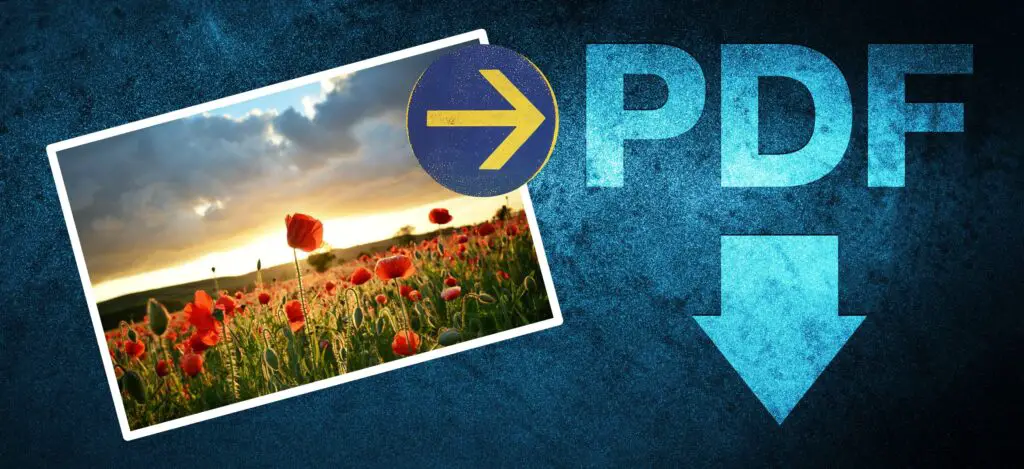
O que saber
- Exporte como PDF escolhendo PDF na caixa de diálogo de impressão de qualquer programa.
- Salve a imagem como PDF em um navegador, Google Fotos ou Google Drive.
- Exporte a imagem para PDF de um aplicativo gráfico.
Veja como salvar uma imagem como PDF usando vários métodos, incluindo as impressoras integradas para Windows e Mac, Imagens do Google, as funções de impressão do iOS e Android e um navegador da web.
Escolha um tipo de conversão
Existem duas maneiras de salvar uma imagem e convertê-la em PDF para que você possa imprimir ou compartilhar o arquivo:
- Imprimir em PDF: Imprimir a imagem em PDF é mais rápido do que usar uma ferramenta de conversão de PDF, pois a maioria dos computadores tem esse recurso. A impressora de PDF embutida funciona com qualquer aplicativo em seu computador, desde um visualizador de imagens a um navegador da web. É o método mais fácil de usar, pois está listado como uma impressora instalada em qualquer aplicativo em seu computador. Para converter sua imagem em PDF, escolha a opção de impressora de PDF em vez de uma impressora normal e crie um novo PDF.
- Exportar para PDF: Alguns aplicativos de software de imagem, como Adobe Photoshop, têm uma opção de exportação para PDF que funciona como imprimir em PDF. Quando estiver pronto para converter a imagem, escolha a opção de salvar PDF e pronto.
Use a impressora de PDF integrada do Windows
Este método funciona a partir de qualquer aplicativo de software em um computador Windows.
-
Abra a imagem no seu computador.
-
Selecione os Impressão ícone ou pressione Ctrl+P.
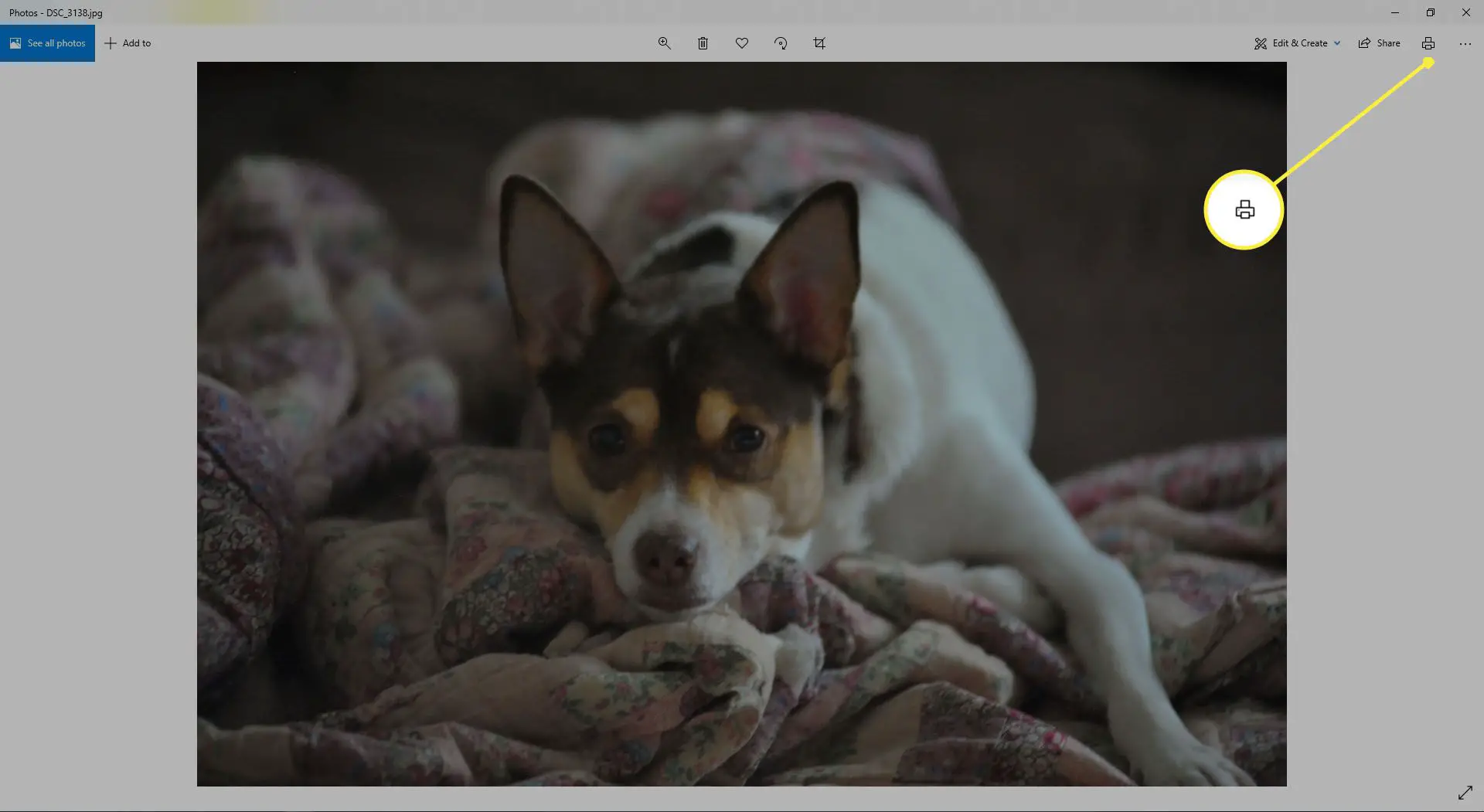
-
No Impressora menu suspenso, selecione Microsoft Imprimir em PDF.
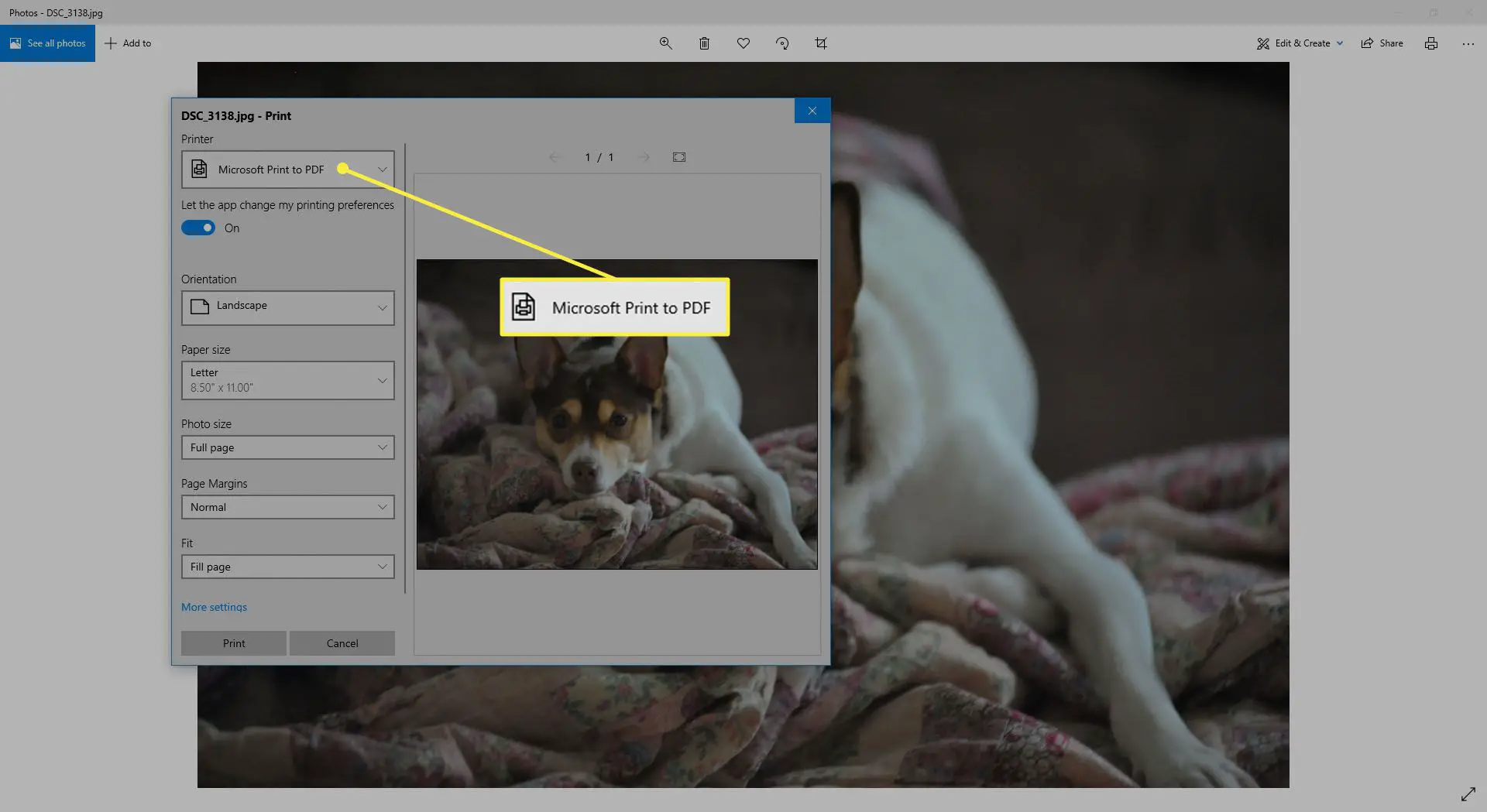
-
Escolha as opções de impressão que desejar, mas as padrão são adequadas.
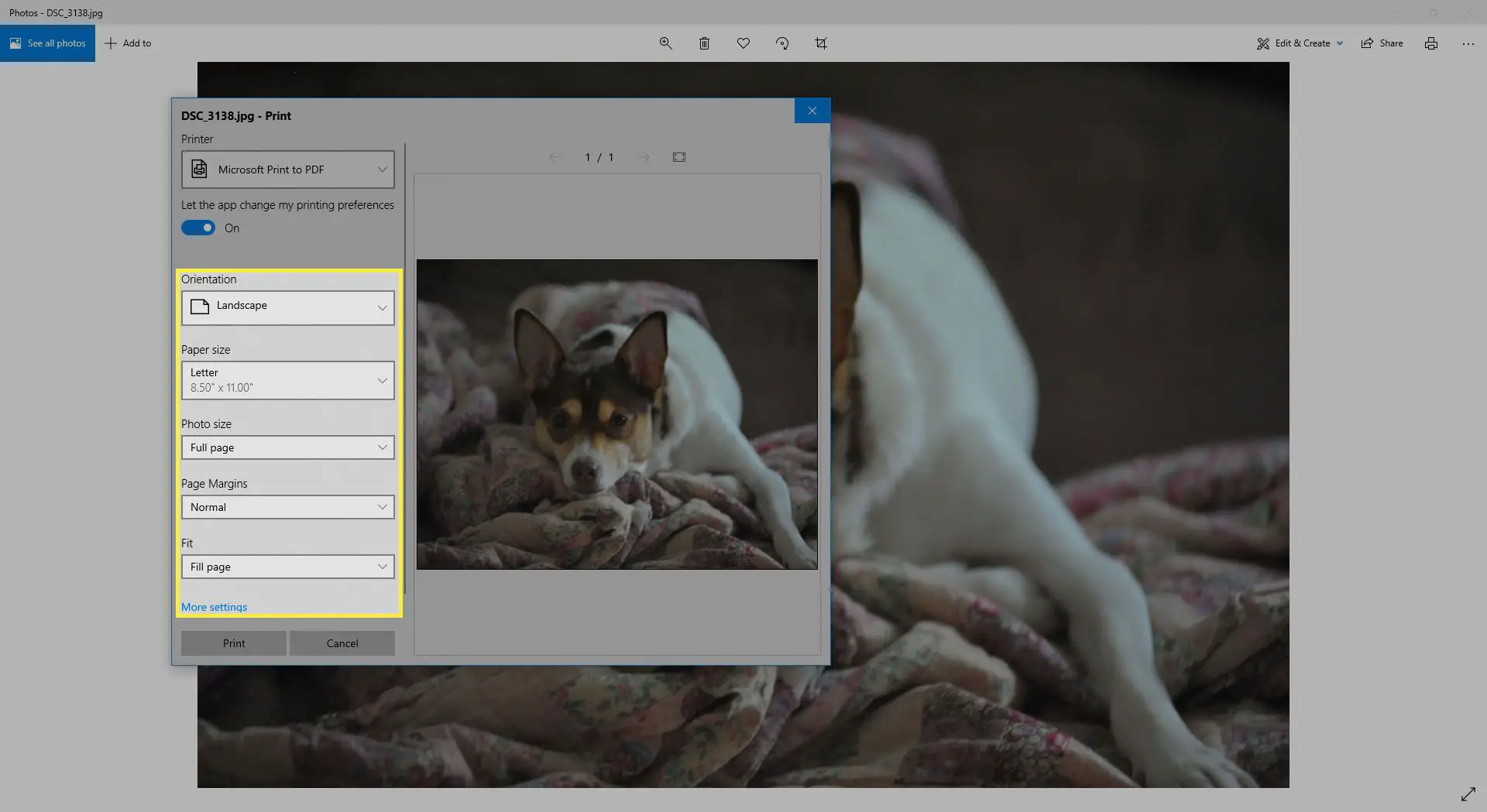
-
Selecione Impressão.
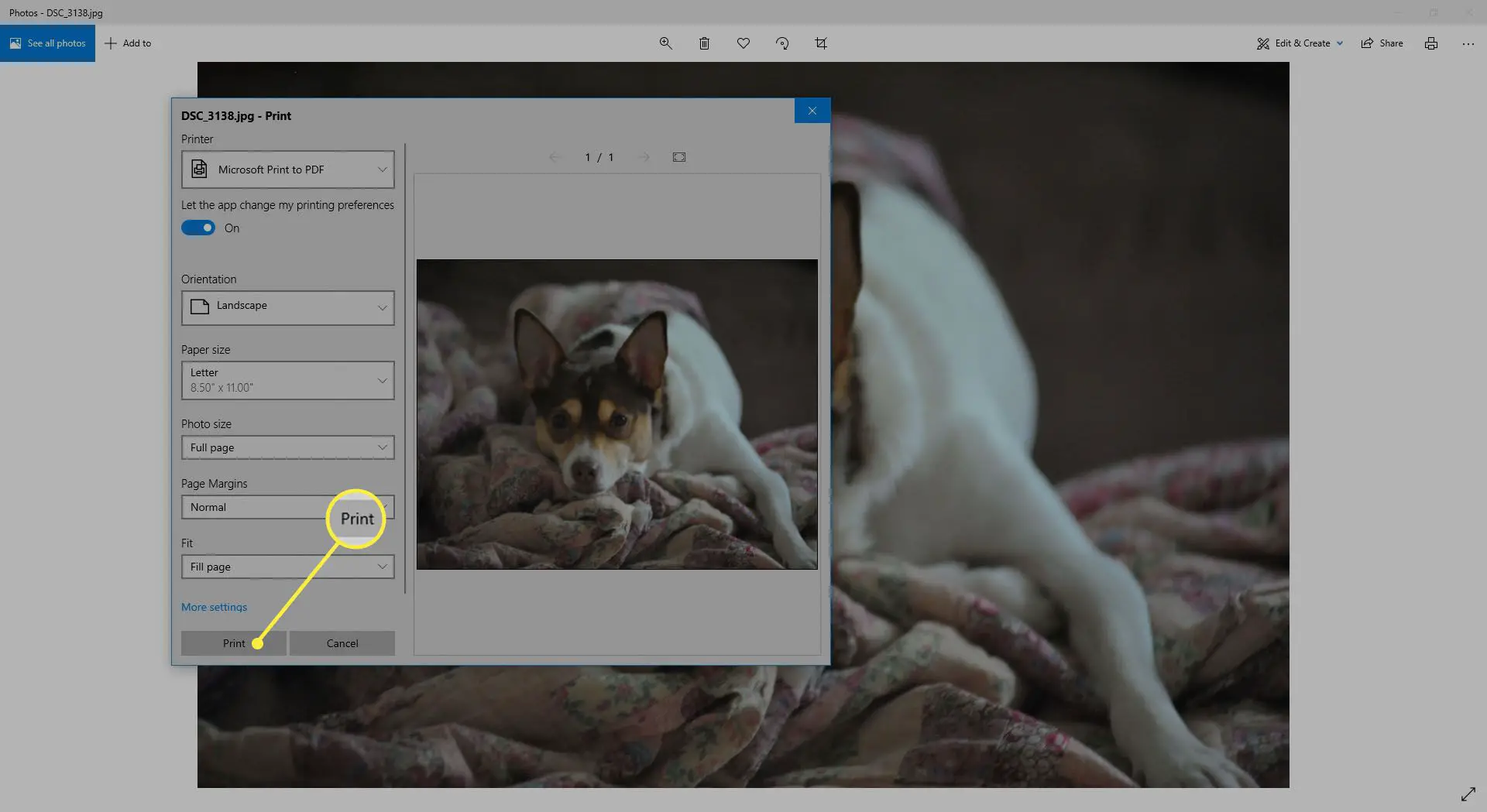
-
Escolha um nome de arquivo para o novo PDF e selecione Salve .
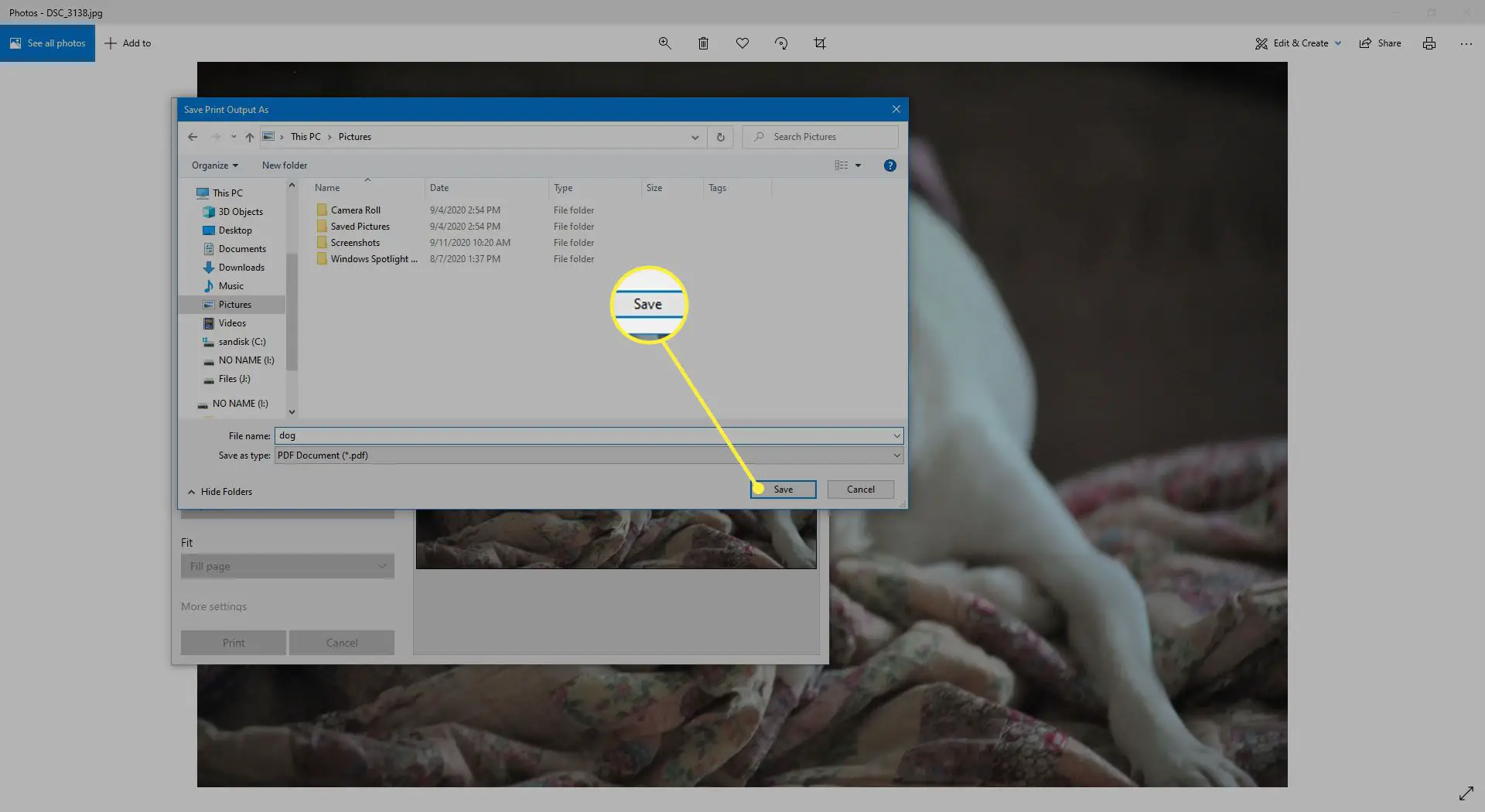
Como salvar imagens do Google como PDF
Usando o Google Chrome, você pode salvar qualquer imagem como um arquivo PDF.
-
Abra a imagem no Chrome e pressione Ctrl+P ou vá para o menu (os três pontos empilhados horizontalmente) e escolha Impressão.
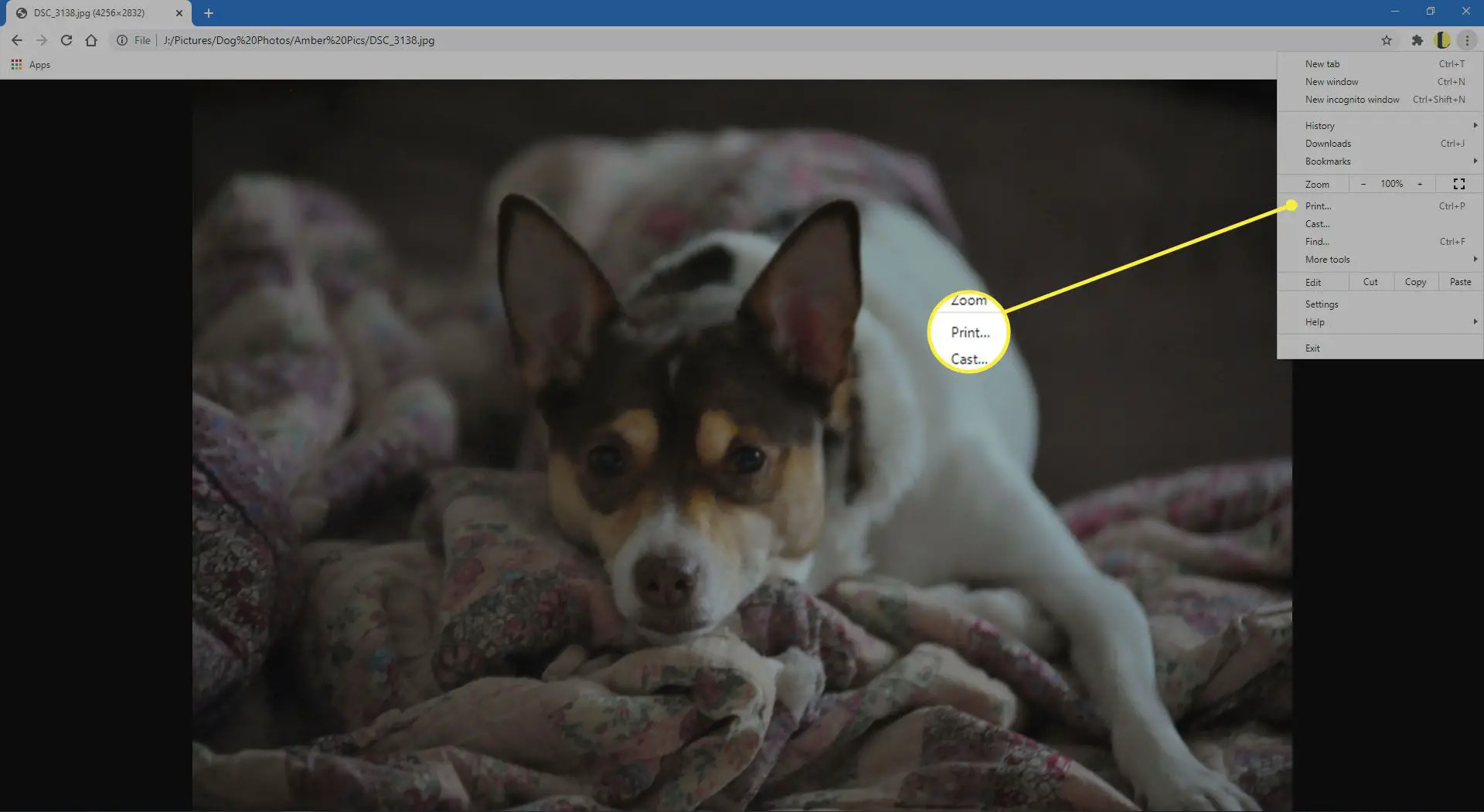
-
Selecione os Destino menu suspenso e escolha Salvar como PDF.
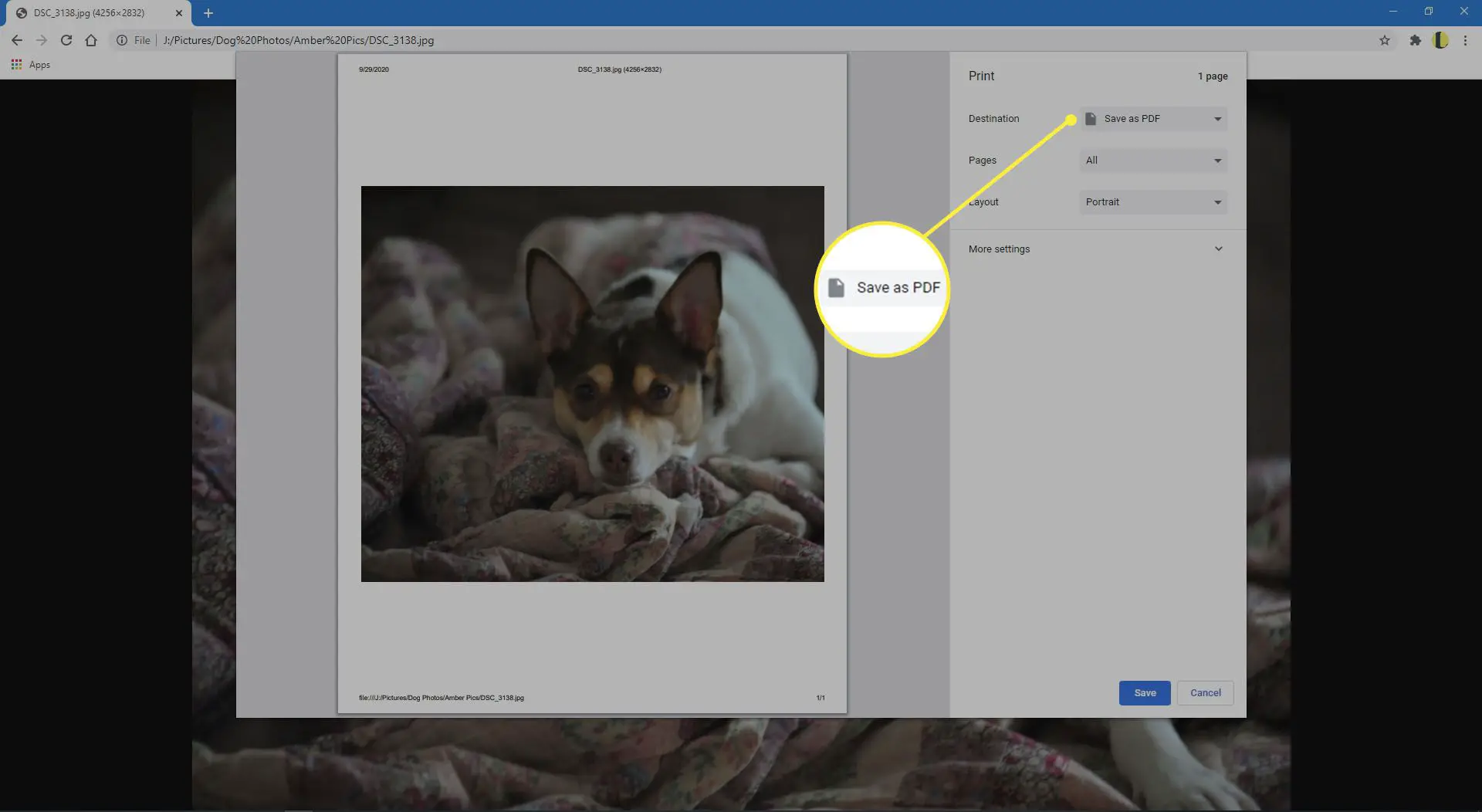
-
Selecione Salve .
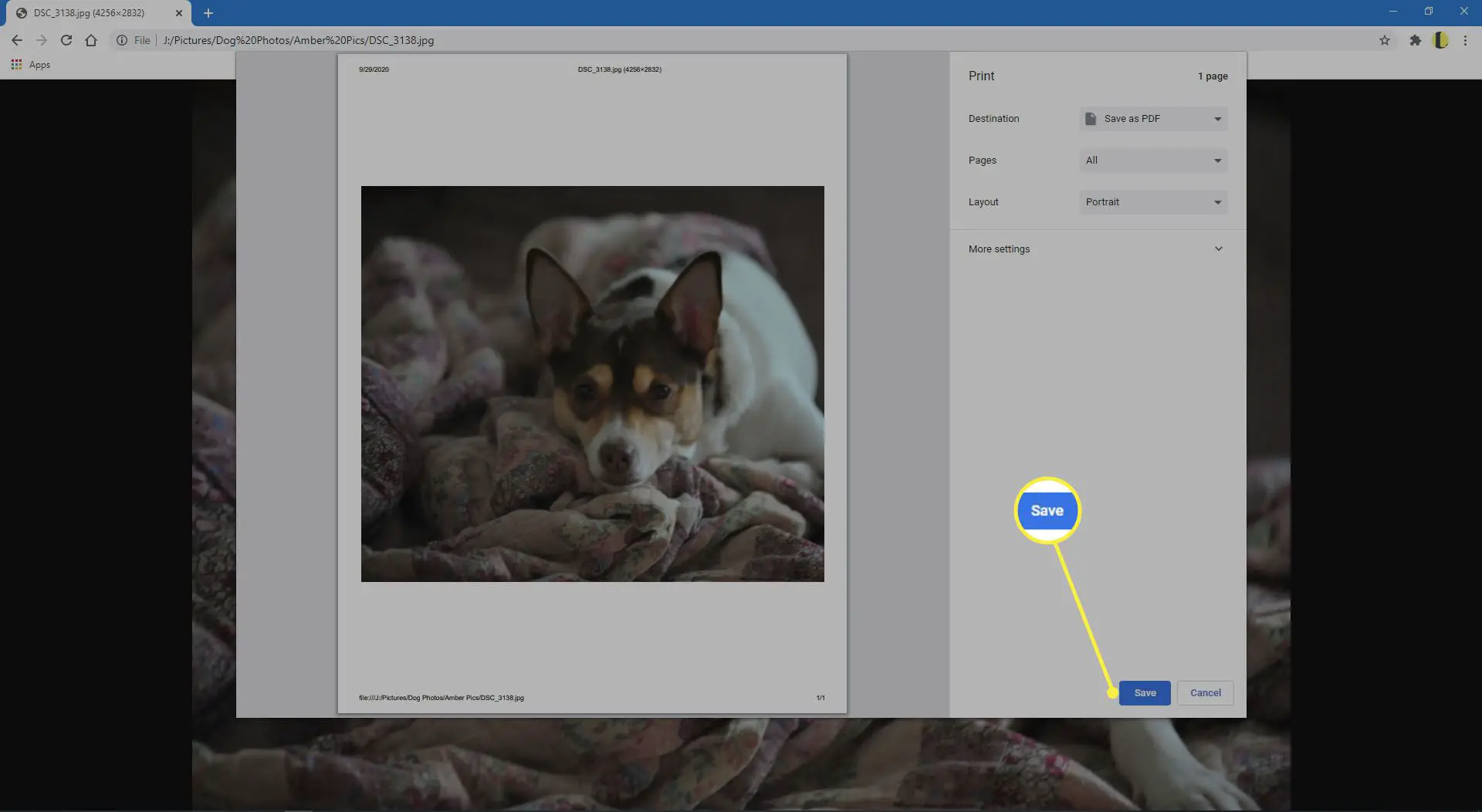
-
Escolha um nome para o novo PDF e selecione Salve .
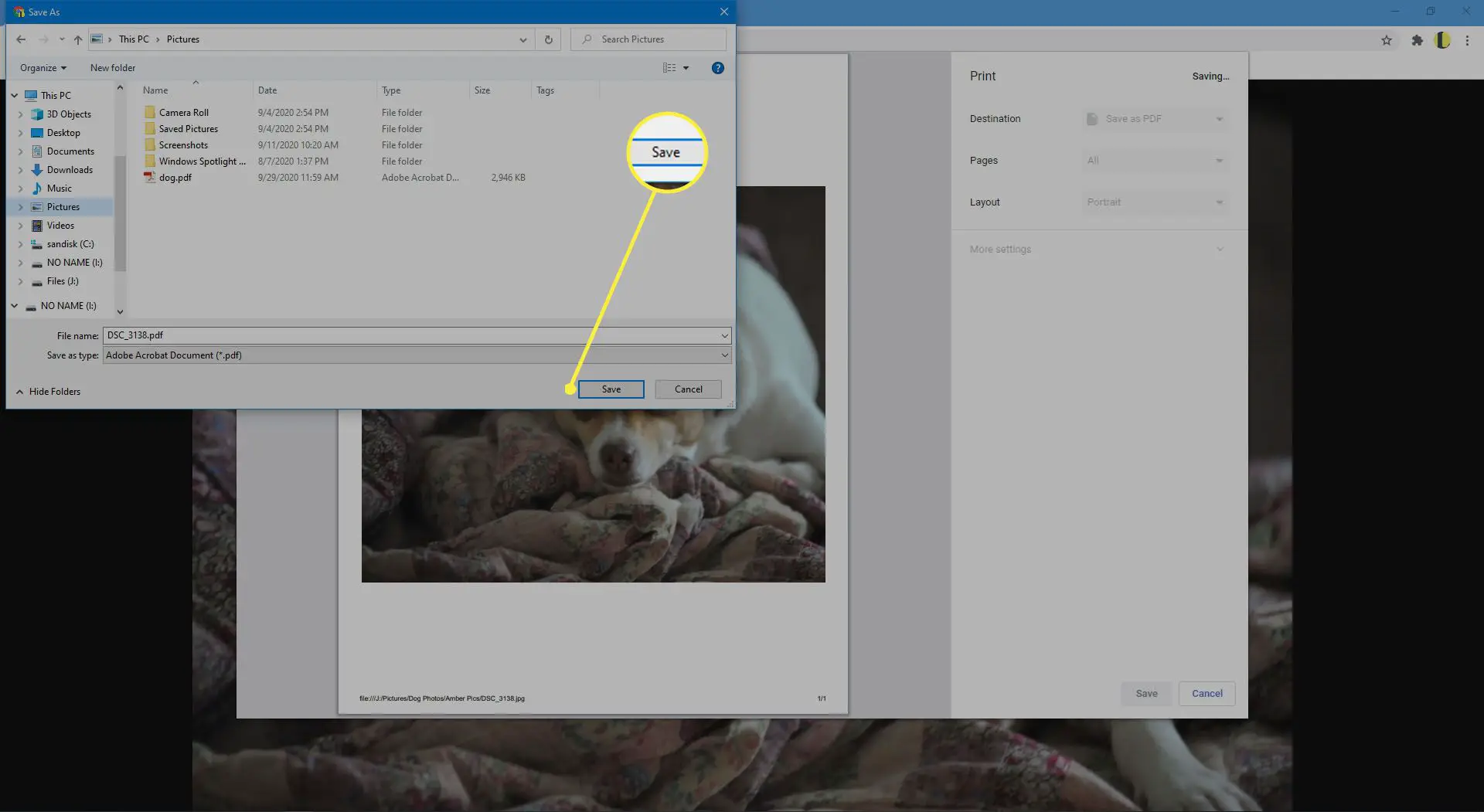
Converter uma imagem em PDF no Mozilla Firefox
Você deve primeiro baixar e instalar um complemento de impressão de PDF para o Firefox antes de imprimir em PDF, como Imprimir em PDF, Salvar como PDF ou PDF Mage. As instruções para converter a imagem podem variar um pouco com base no complemento que você escolher, mas esses complementos geralmente funcionam desta maneira:
-
Depois de instalar o add-on, abra a imagem no Firefox.
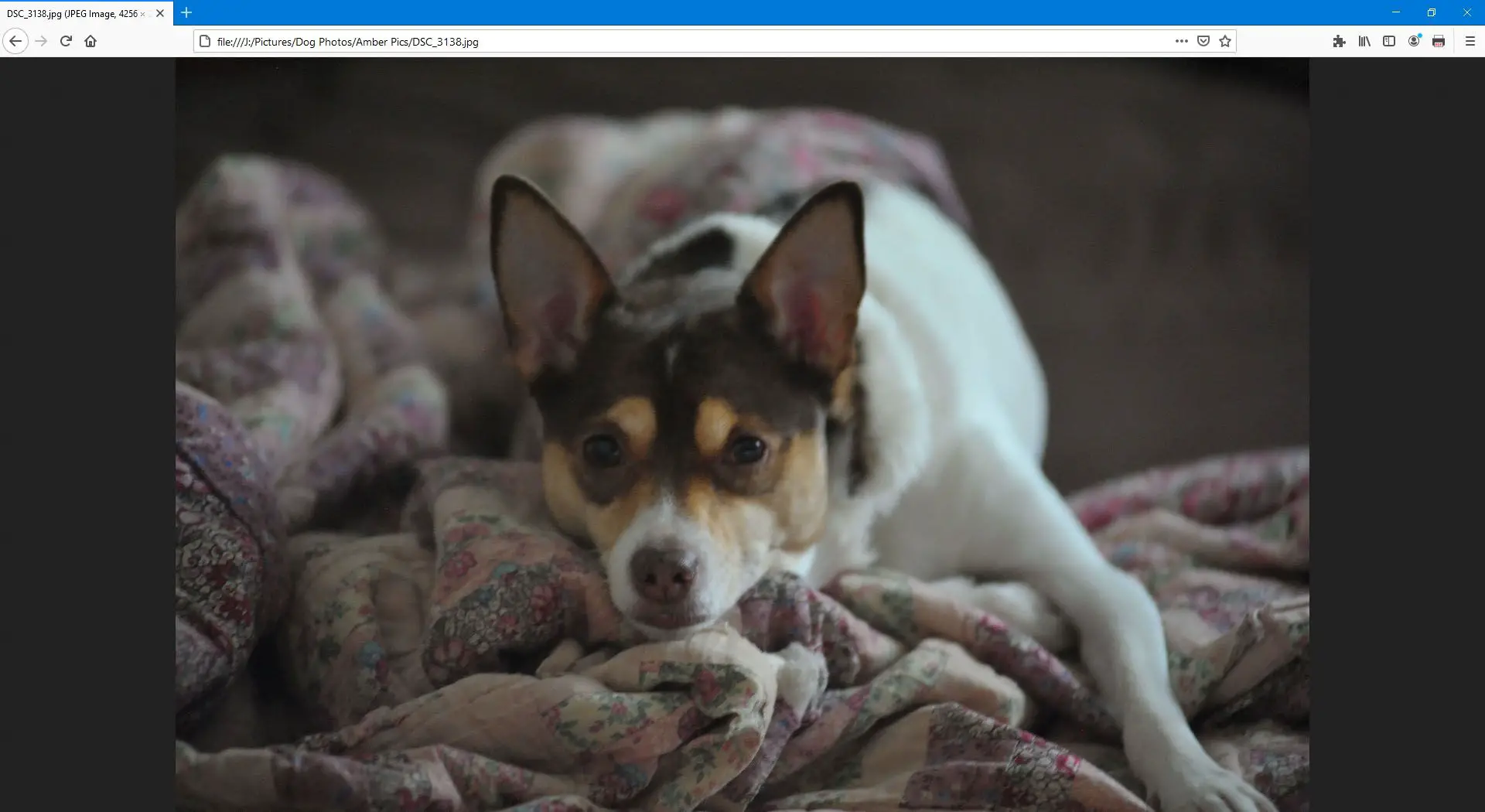
-
Clique no ícone do complemento na barra de menu. Este exemplo usa o complemento Imprimir em PDF.
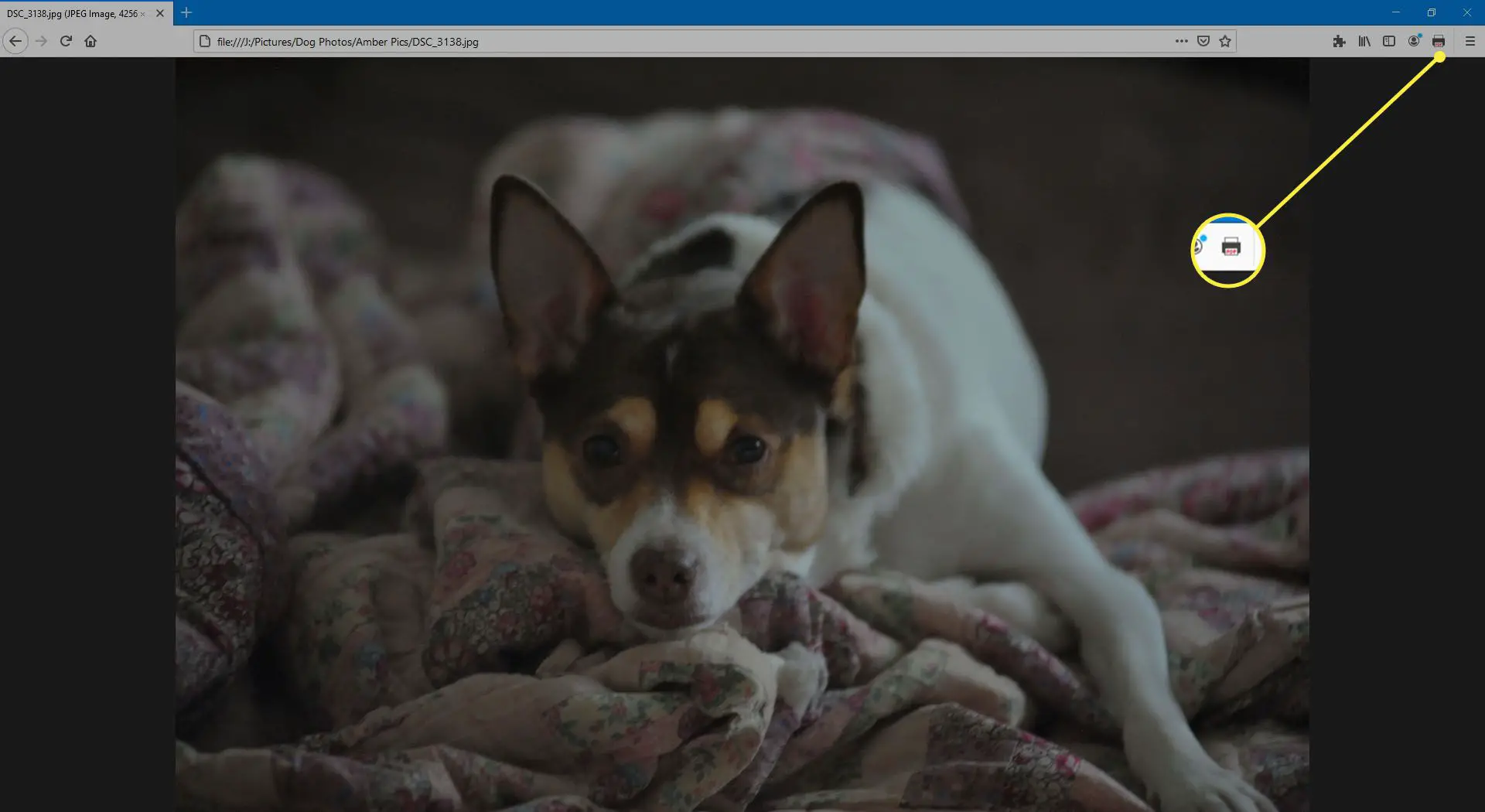
-
Escolha onde salvar o PDF e dê um nome a ele.
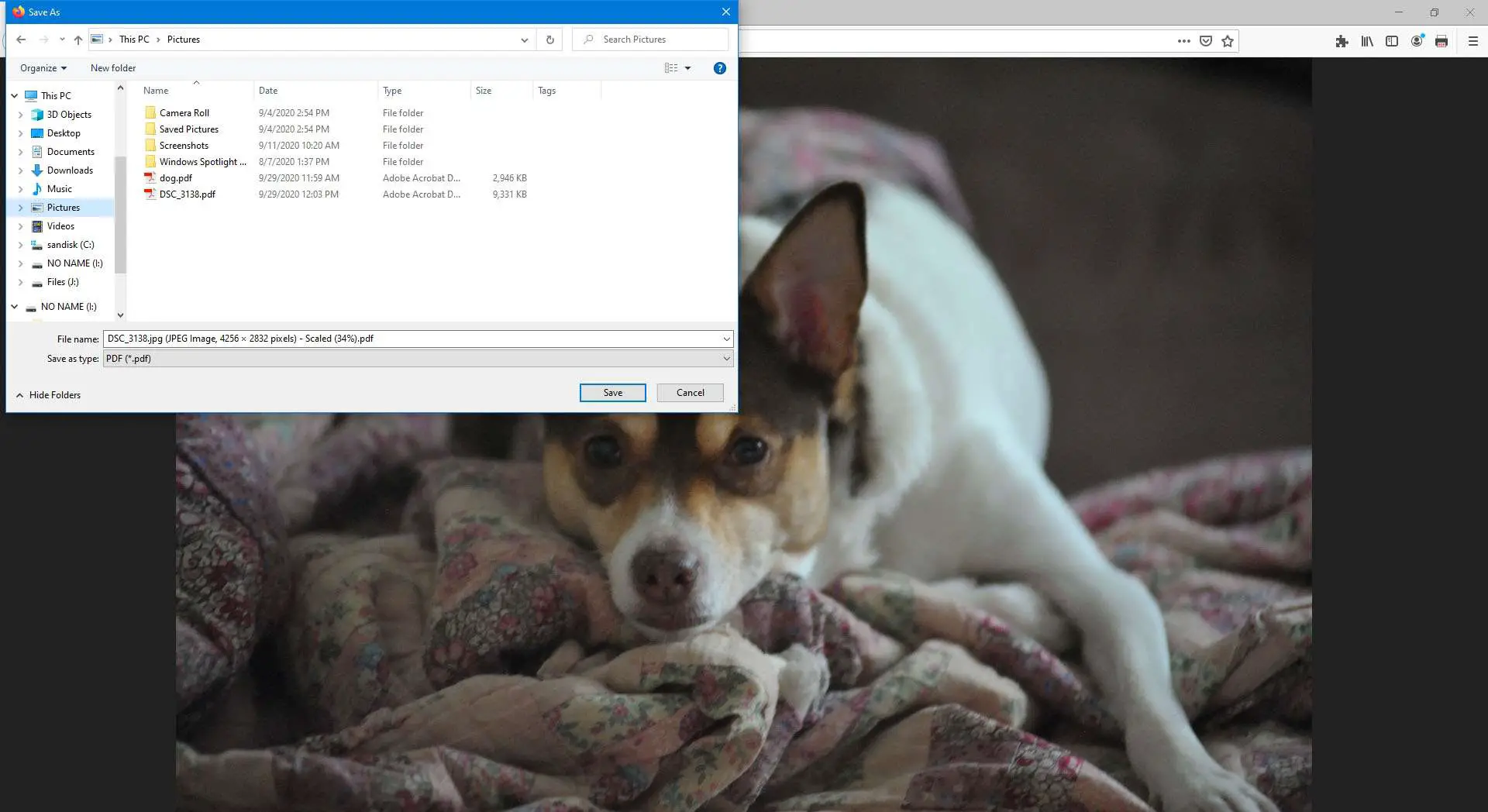
-
Selecione Salve .
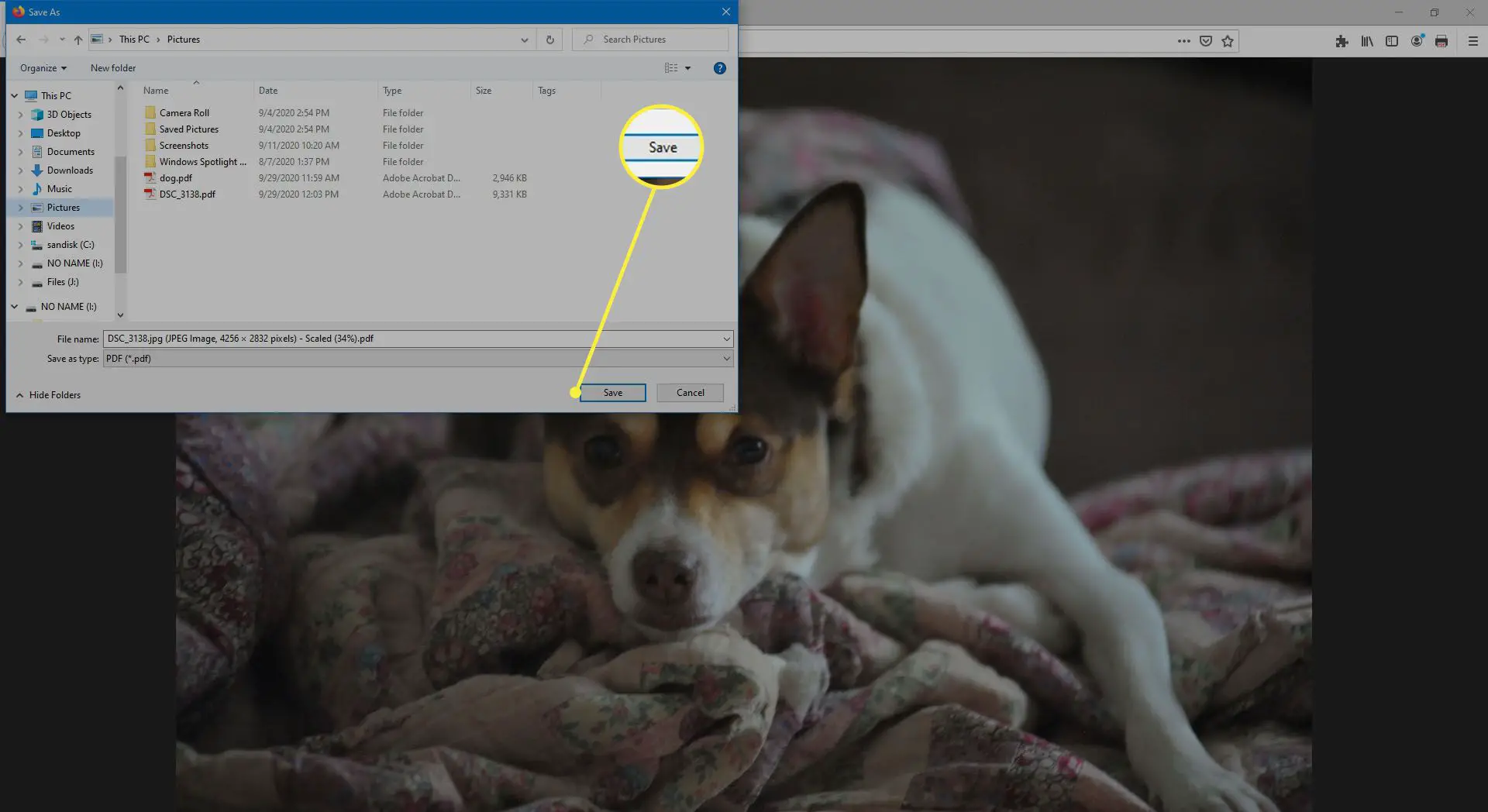
Dispositivos móveis Android
Você tem duas opções para converter imagens em PDFs em dispositivos móveis Android: usar a impressora de PDF embutida ou usar um aplicativo.
Use a impressora PDF embutida
-
No seu dispositivo Android, abra a galeria de imagens. Consulte o manual do dispositivo para ver onde está sua galeria, já que cada versão do Android é ligeiramente diferente.
-
Abra a imagem.
-
Selecione os três pontos no canto superior direito.
-
Selecione Impressão.
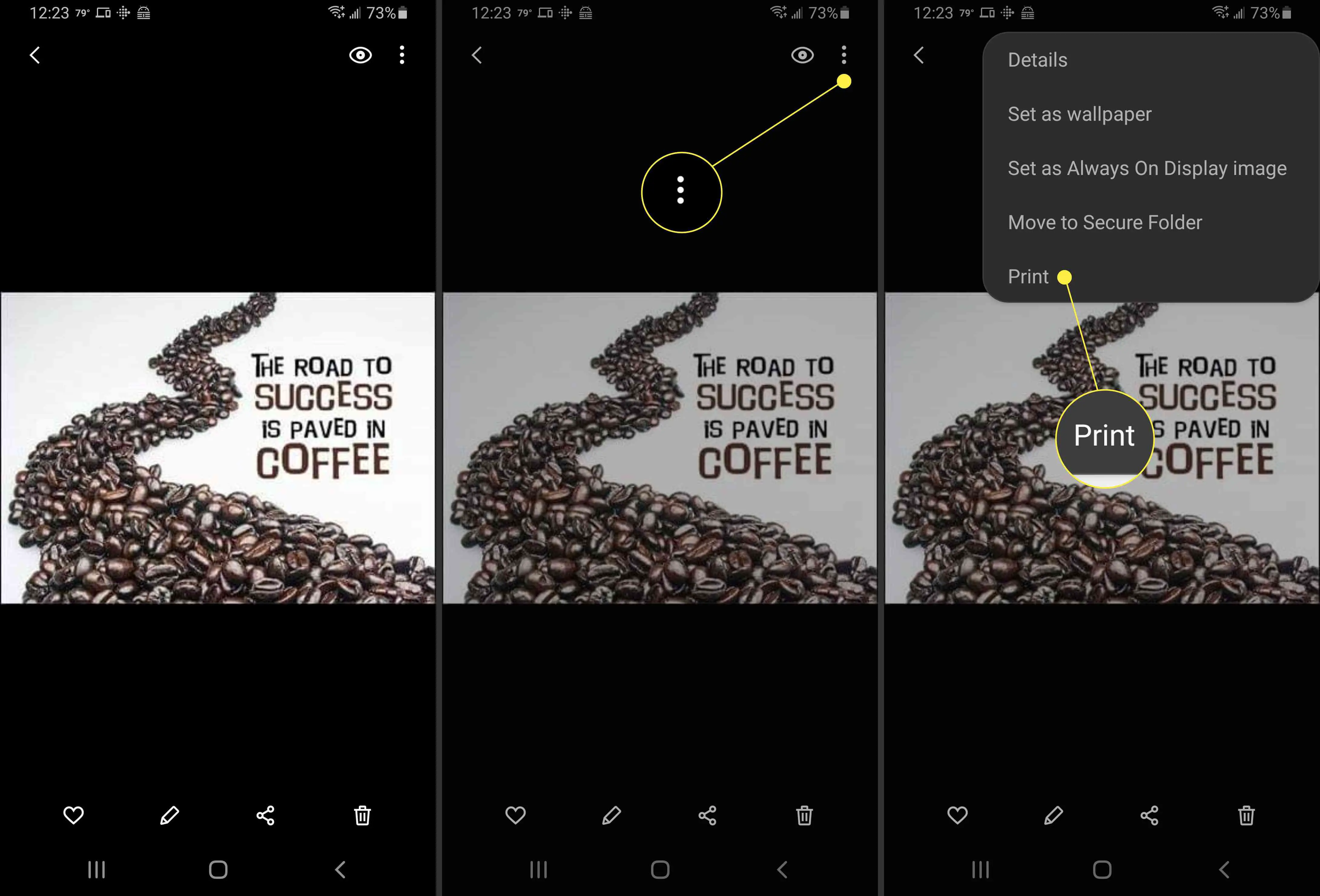
-
Em Selecione uma impressora, escolha Salvar como PDF.
-
Tocar baixar PDF localizado no canto superior direito.
-
Selecione um local para salvar o PDF e selecione Salve .
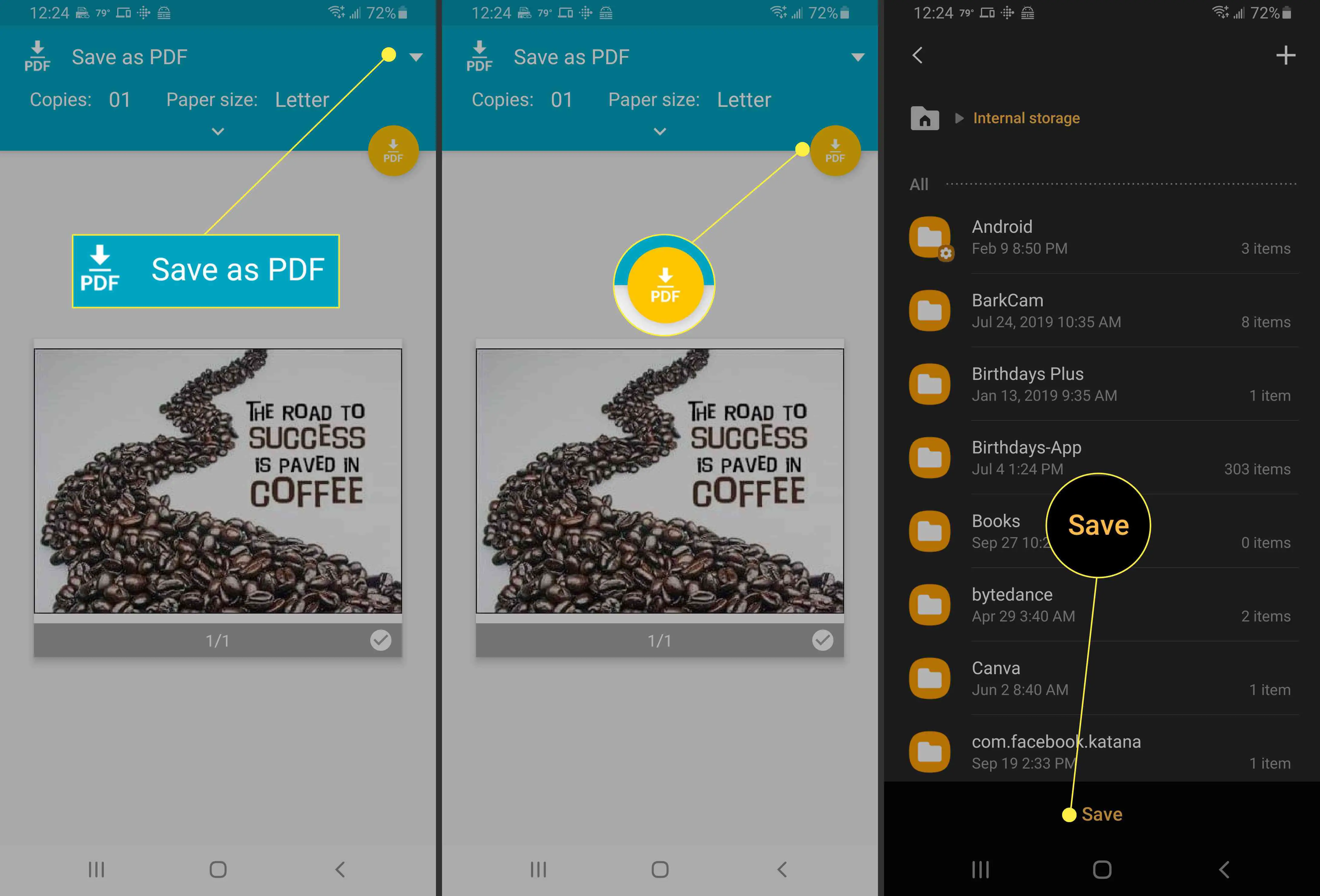
Use um aplicativo Android
Você pode baixar um aplicativo especificamente para converter imagens.
-
Vá para a Google Play Store, baixe e instale um aplicativo de conversão de imagem para PDF, como CamScanner, Image to PDF Converter ou JPG para PDF Converter.
-
Abra o aplicativo e, em seguida, abra a imagem no aplicativo.
-
Siga as instruções para converter a imagem. Pode ser solicitado que você forneça um local para salvar e um nome para o arquivo PDF.
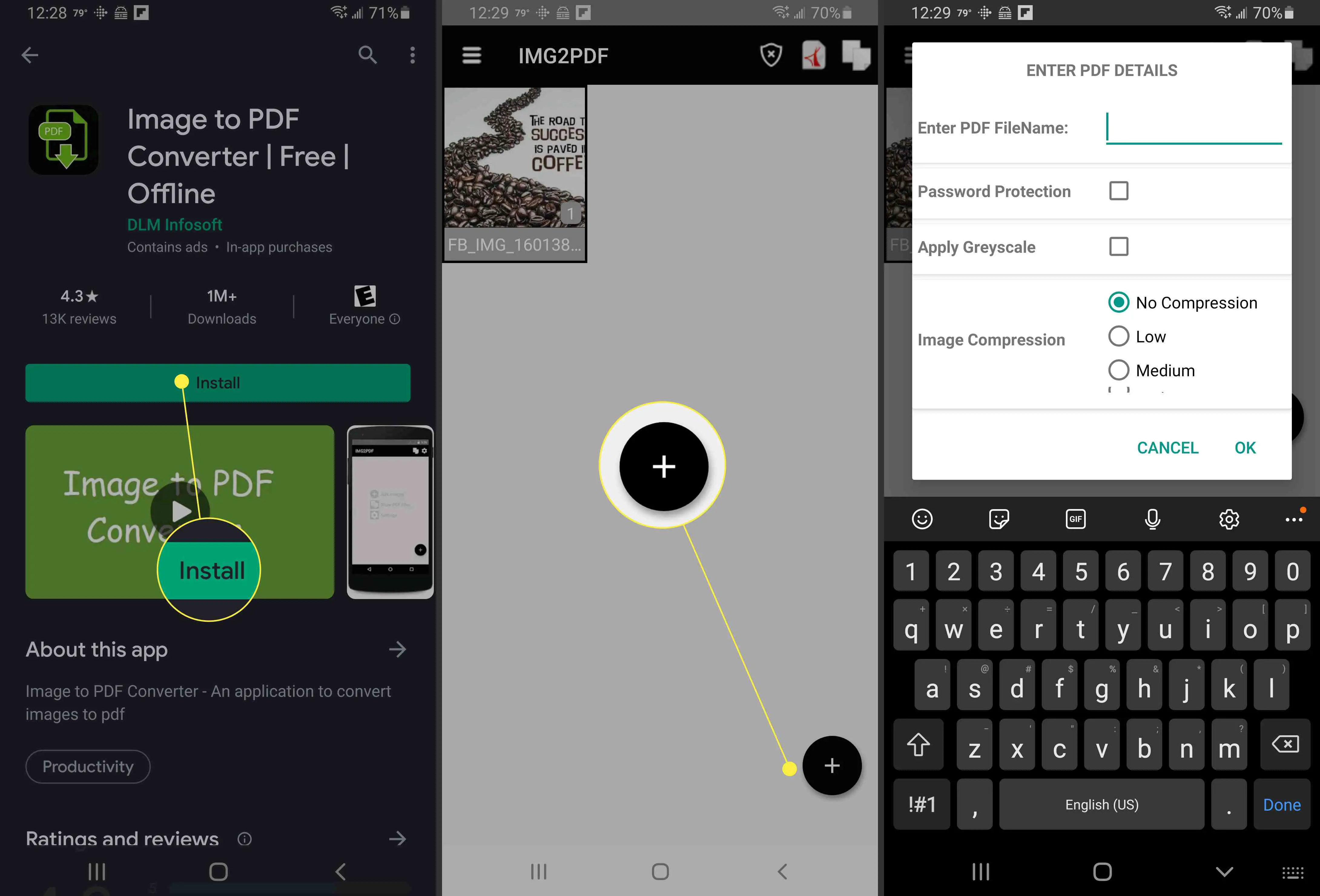
Use o aplicativo Google Drive
O Google Drive oferece um conversor integrado de imagem para PDF.
-
Faça upload do arquivo para o Google Drive.
-
Abra a imagem.
-
Selecione os três pontos no canto superior direito.
-
Selecione Impressão no menu.
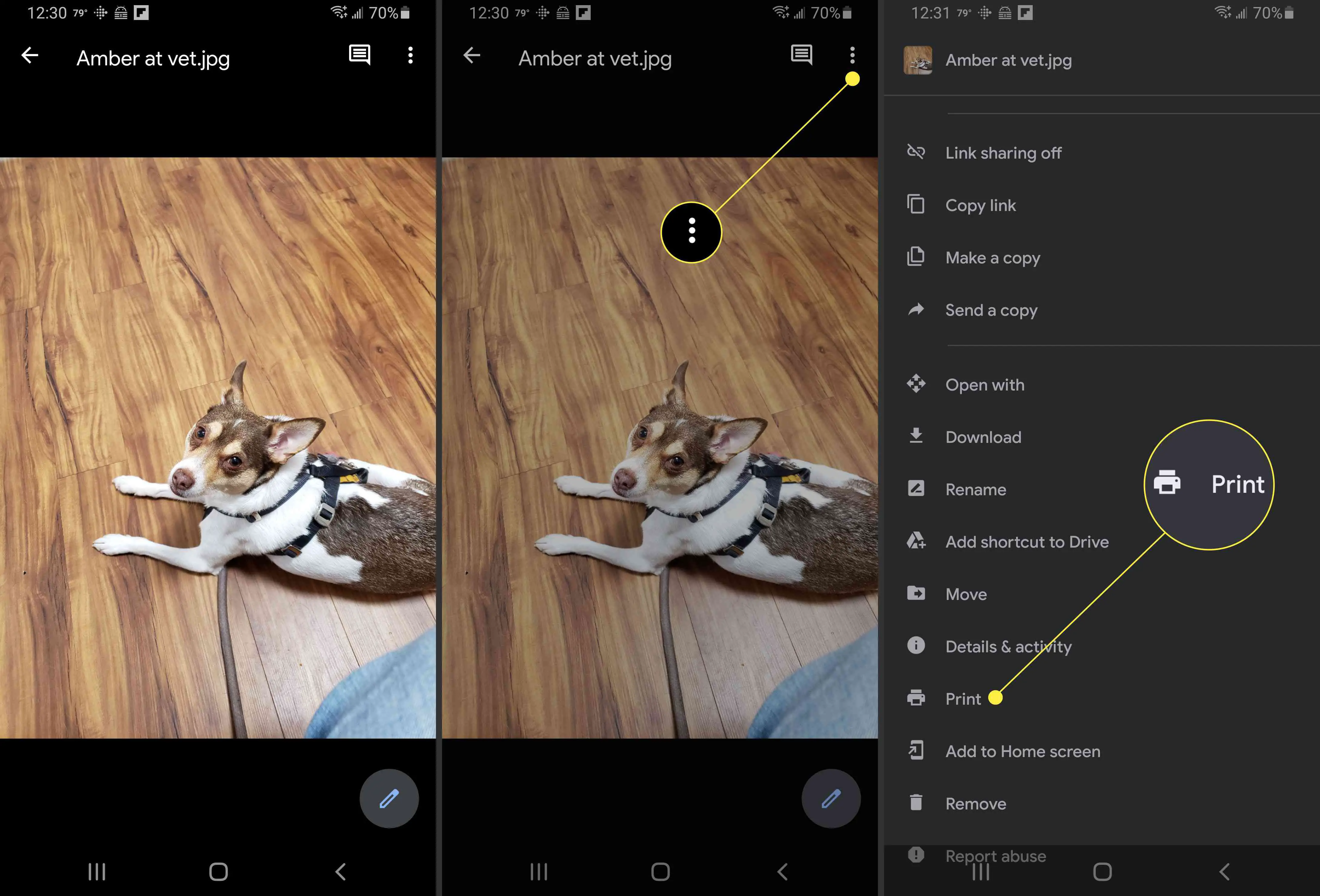
-
No Impressora menu, selecione Salvar como PDF.
-
Selecione os Download de PDF ícone.
-
Escolha um nome para o PDF e toque em Salve . O PDF é salvo no local de armazenamento do seu telefone, que pode variar de acordo com a versão do Android.
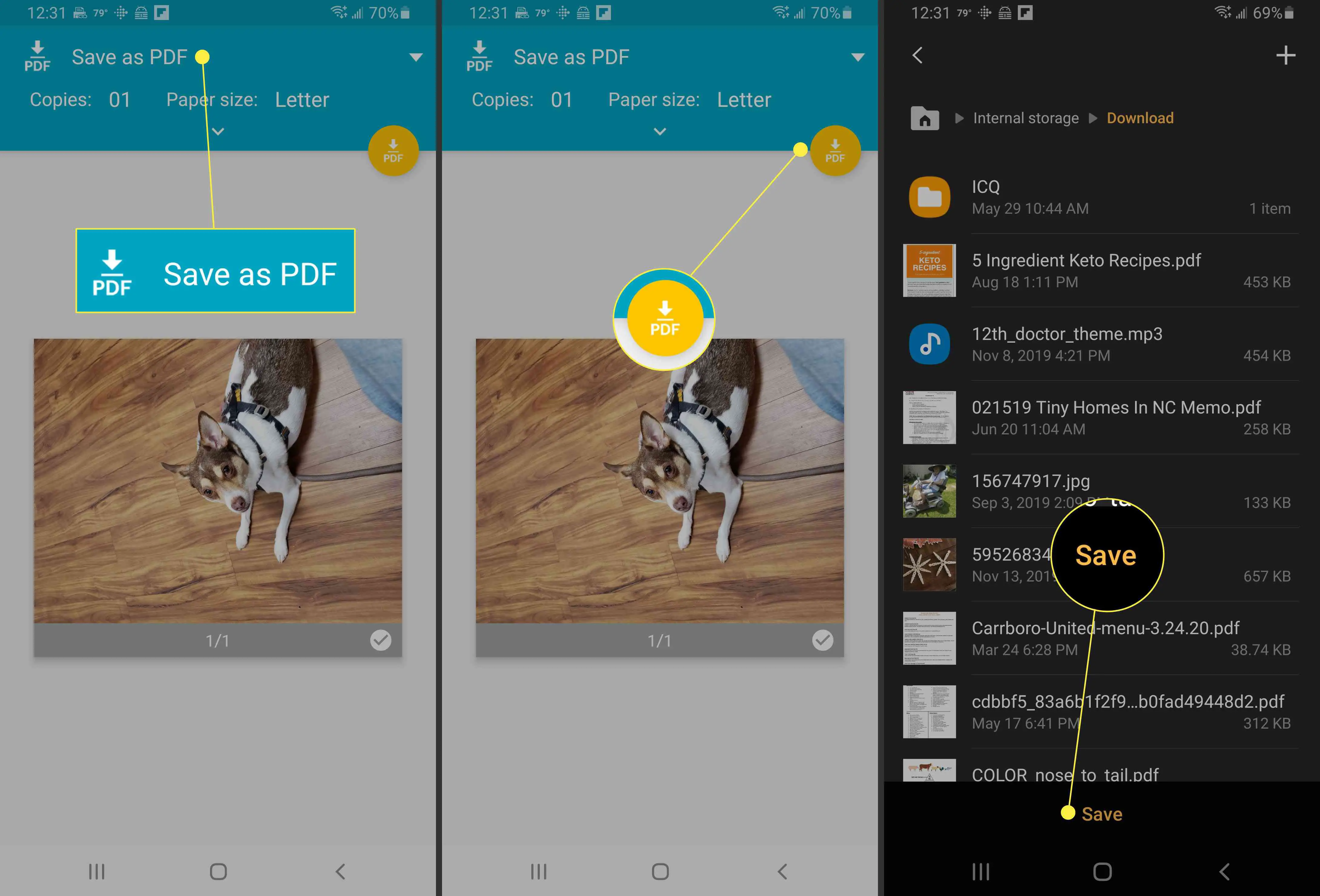
Converter imagens em Mac e iOS
O uso da impressora de PDF embutida funciona a partir de qualquer aplicativo de software em seu computador Apple iOS.
-
Abra a imagem no seu computador.
-
Vamos para Arquivo > Impressão ou use o Comando+P atalho de teclado.
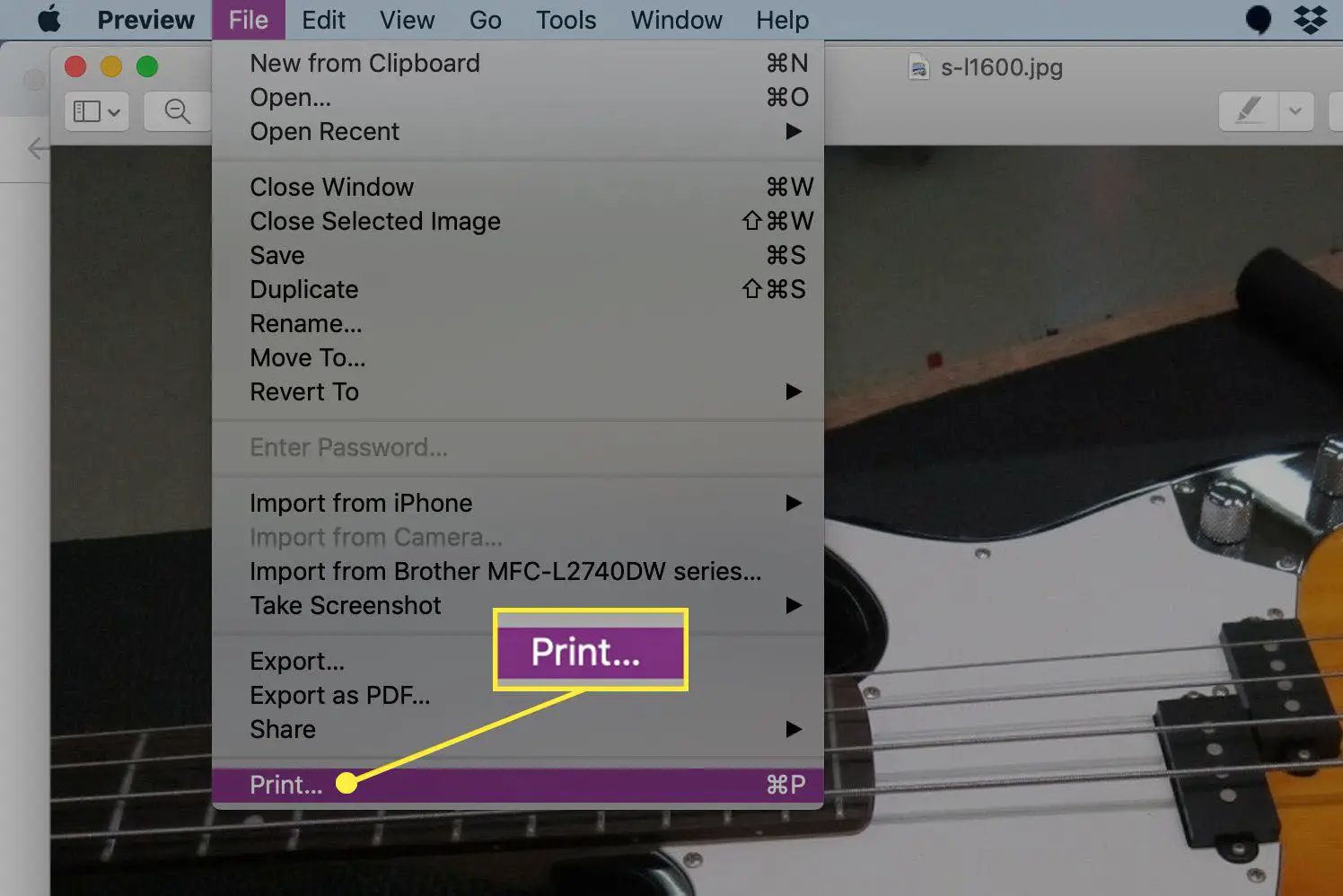
-
No Impressão caixa de diálogo, selecione o PDF menu suspenso e escolha Salvar como PDF.
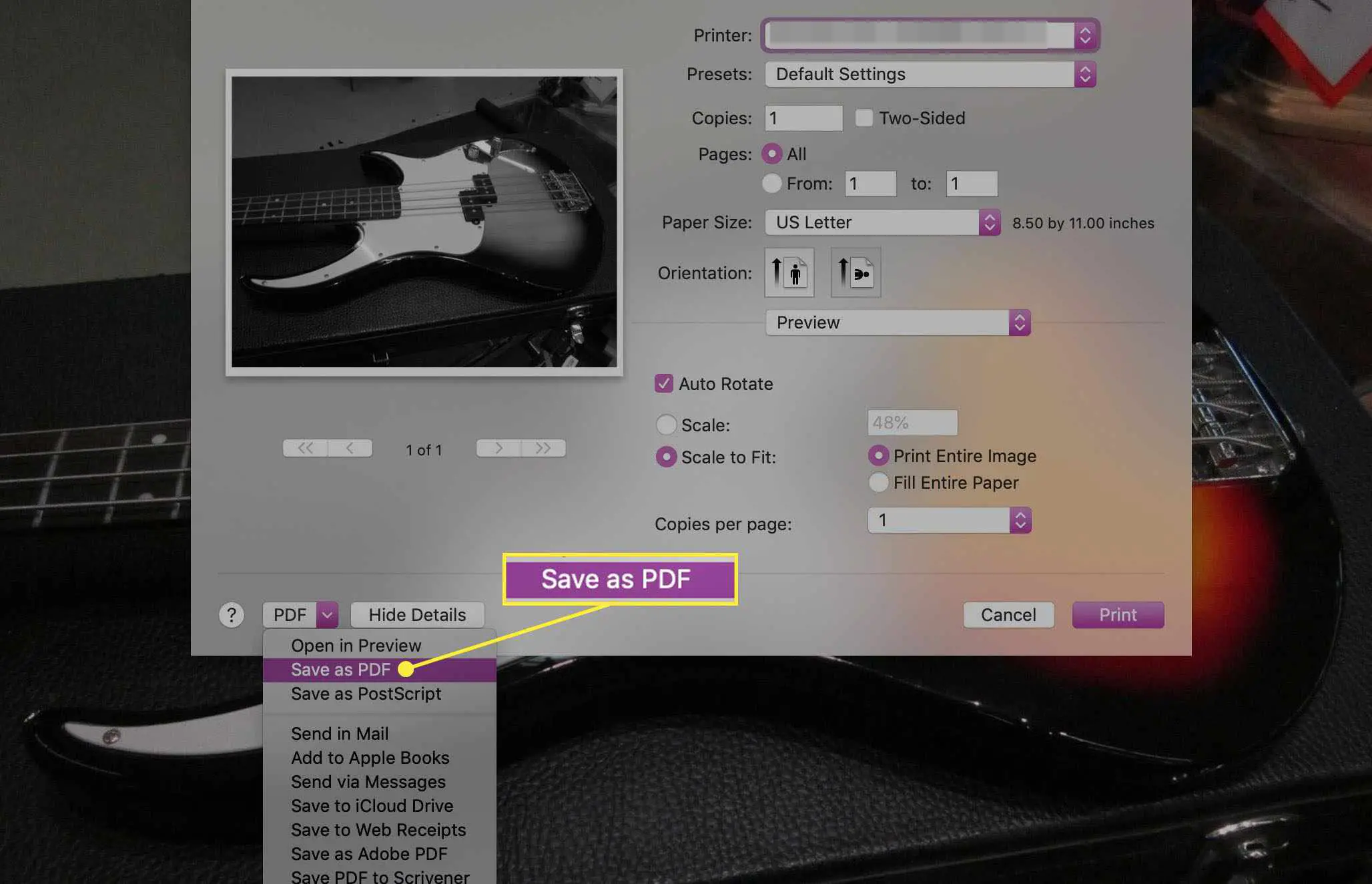
-
Escolha um nome para o novo PDF e selecione Salve .
Use a impressora PDF integrada do Safari
Abra a imagem no navegador e selecione Arquivo > Exportar como PDF. Escolha onde salvar o arquivo, dê um nome e selecione Salve .
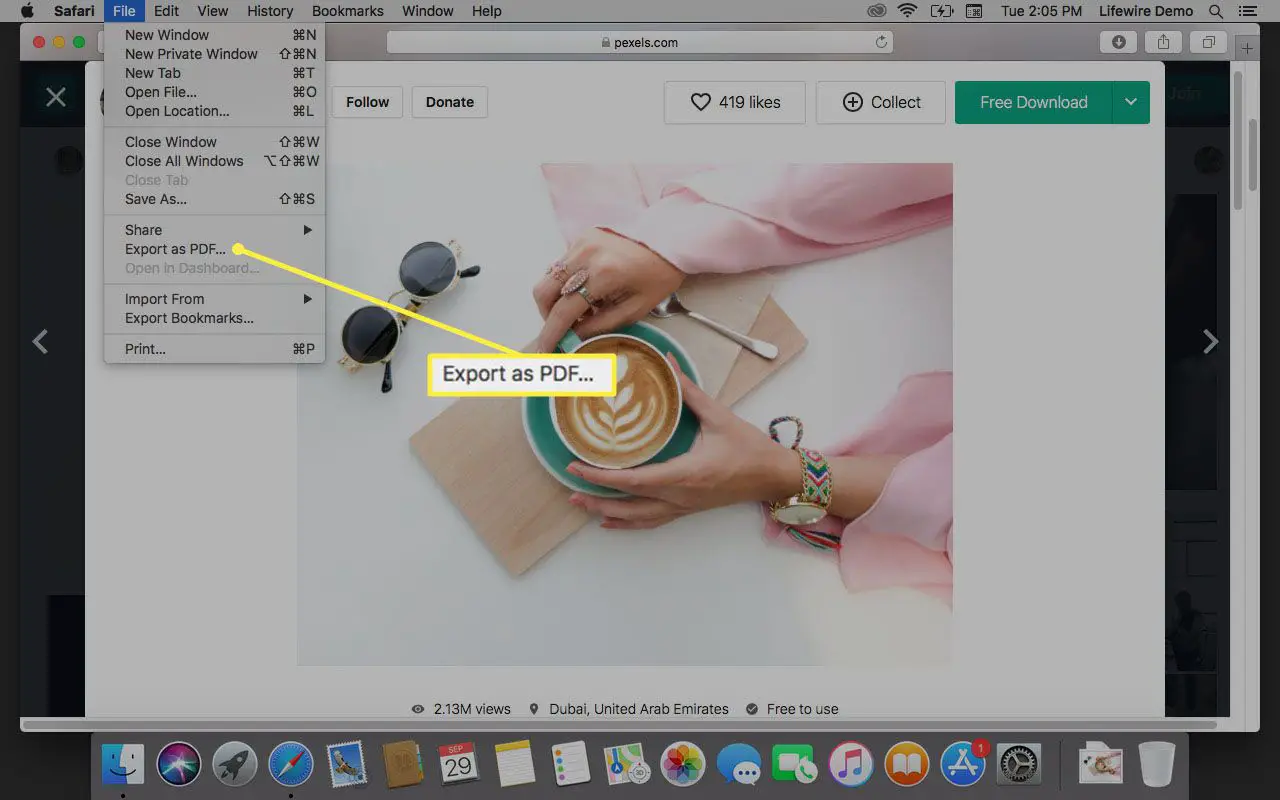
Use o aplicativo Fotos em dispositivos móveis iOS
Para salvar uma imagem como PDF do seu iPhone ou iPad, siga estas etapas:
-
Abra o arquivos aplicativo.
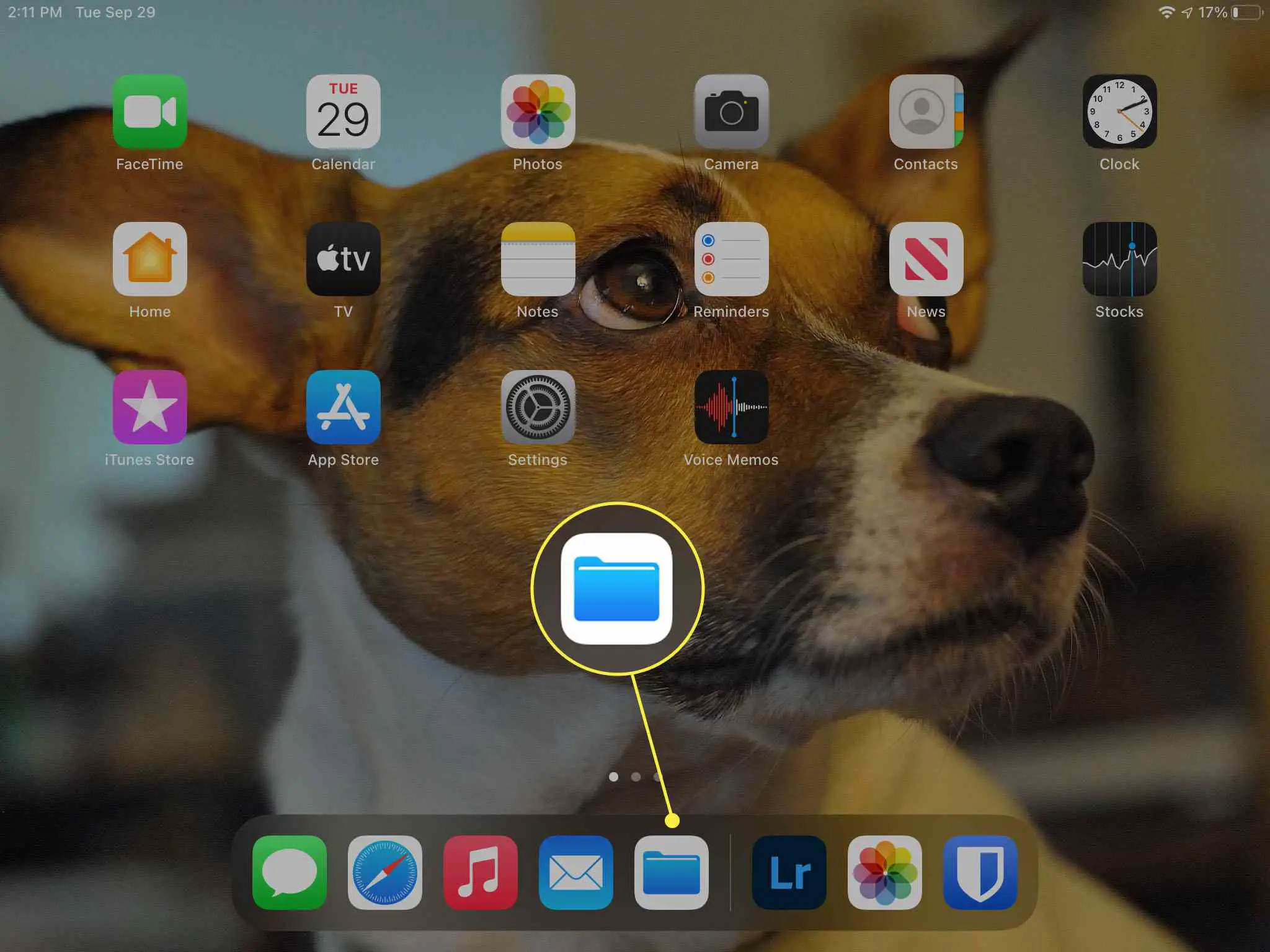
-
Pressione e segure a imagem que deseja converter.
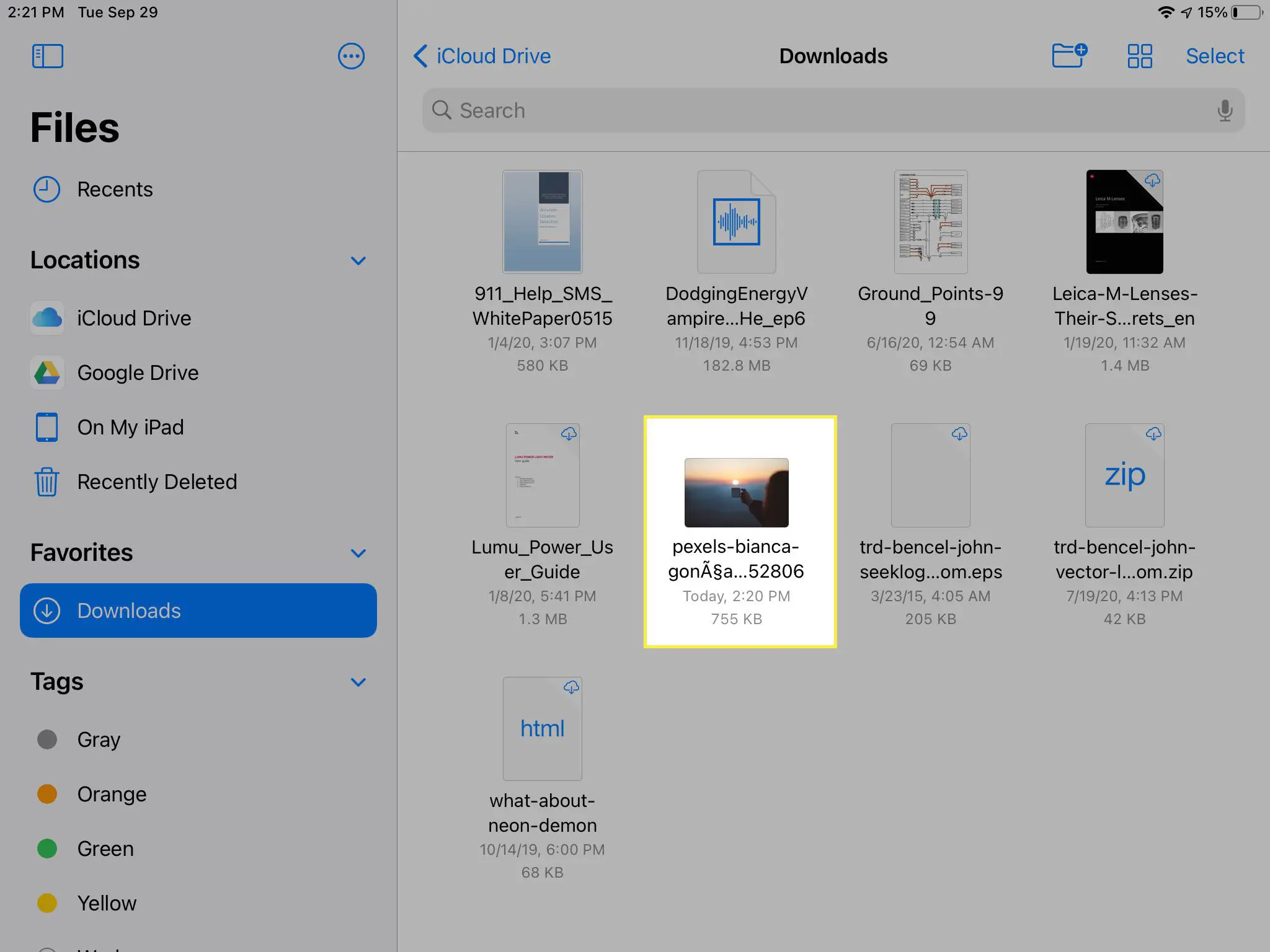
-
Selecione Criar PDF.
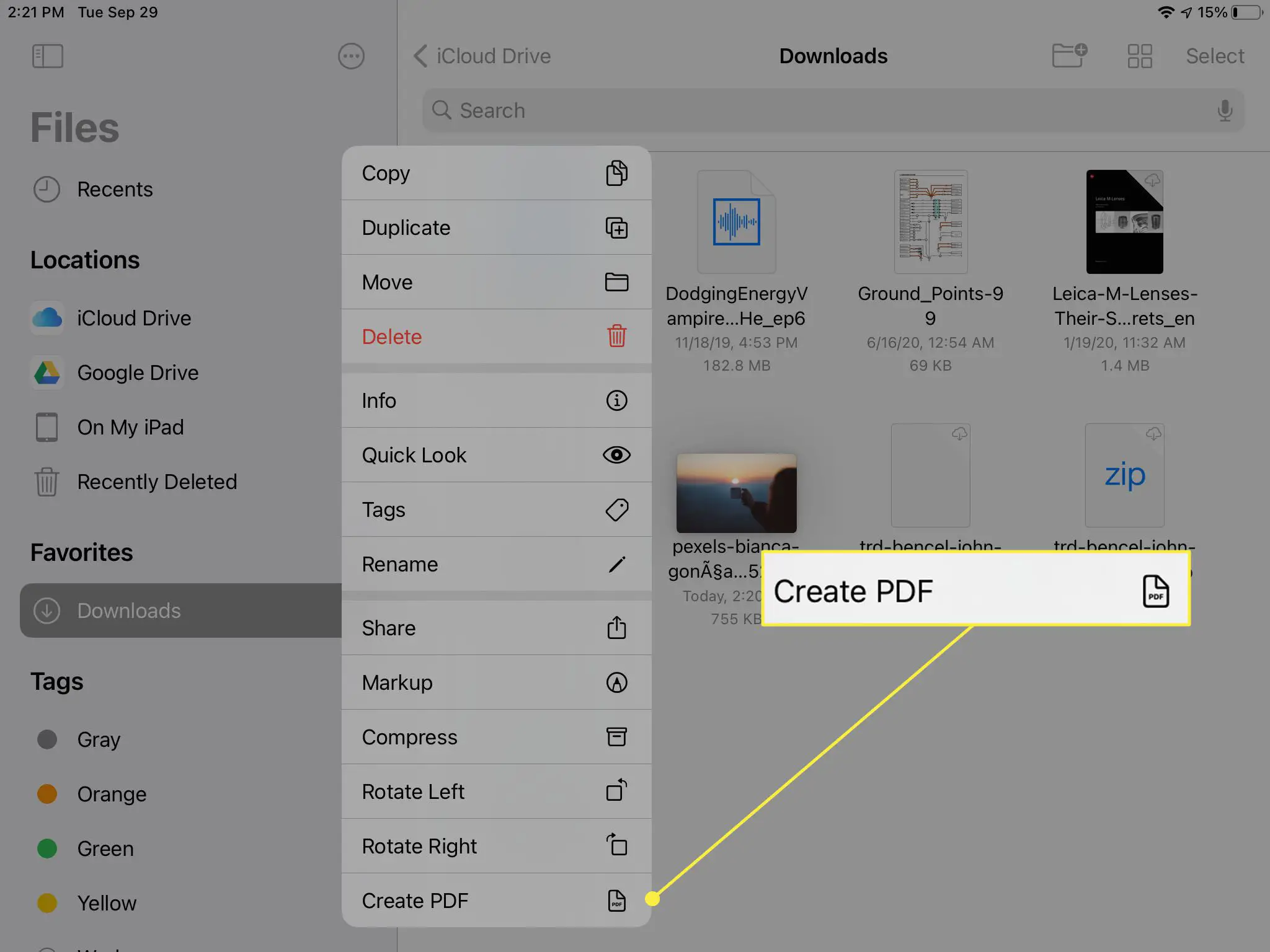
Outro Software
Essas opções funcionam para computadores Windows e Mac.
Use software de edição de imagem
Enquanto muitos softwares de edição usam a impressora de PDF embutida para converter imagens em PDFs, alguns, como o Adobe Photoshop, fazem isso de maneira um pouco diferente.
-
Abra a imagem no Photoshop.
-
Selecione Arquivo > Salvar como ou pressione Ctrl+Mudança+S (Windows) ou Comando+Mudança+S (Mac OS).
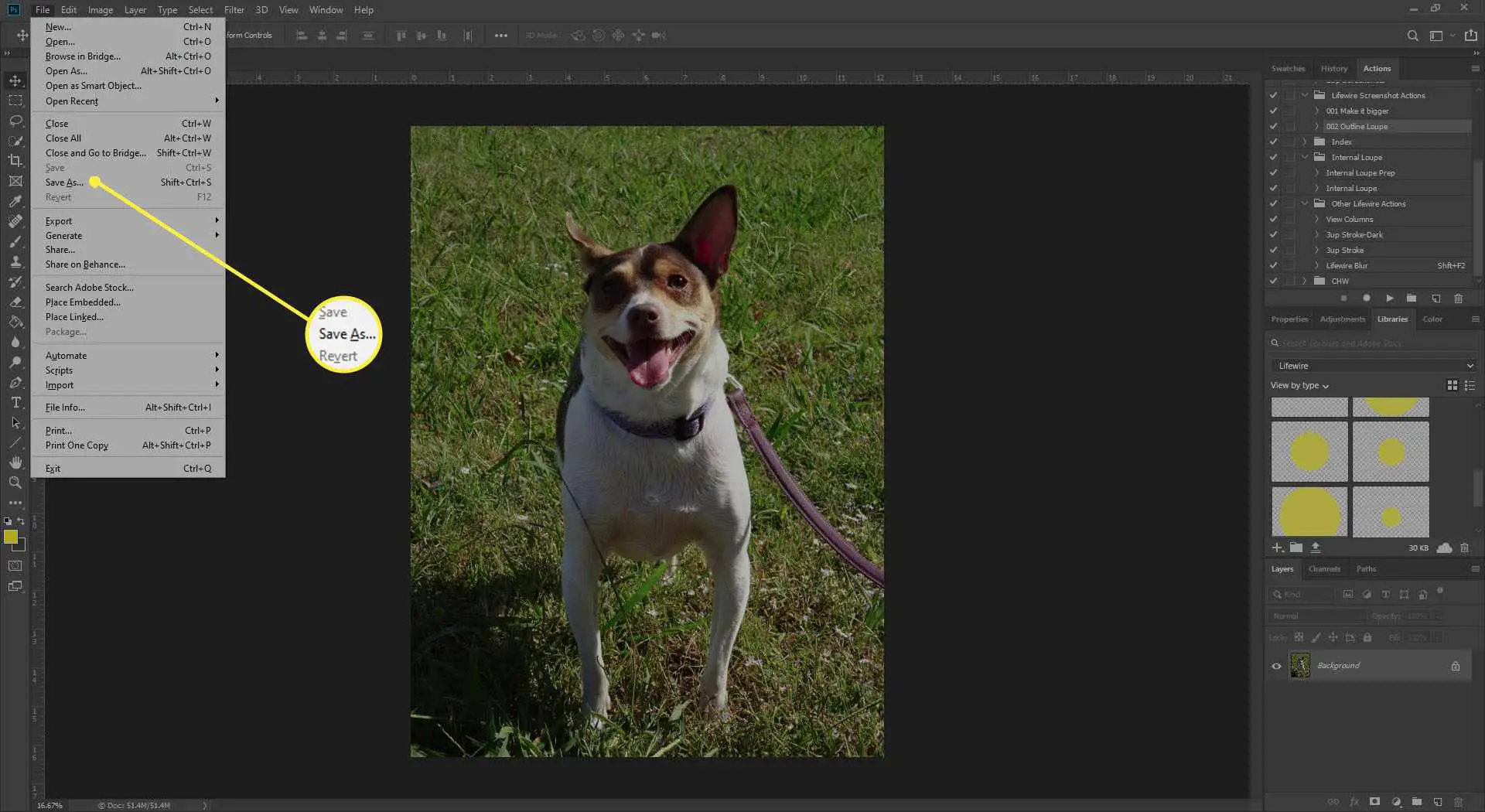
-
Na lista de formatos, escolha Photoshop PDF.
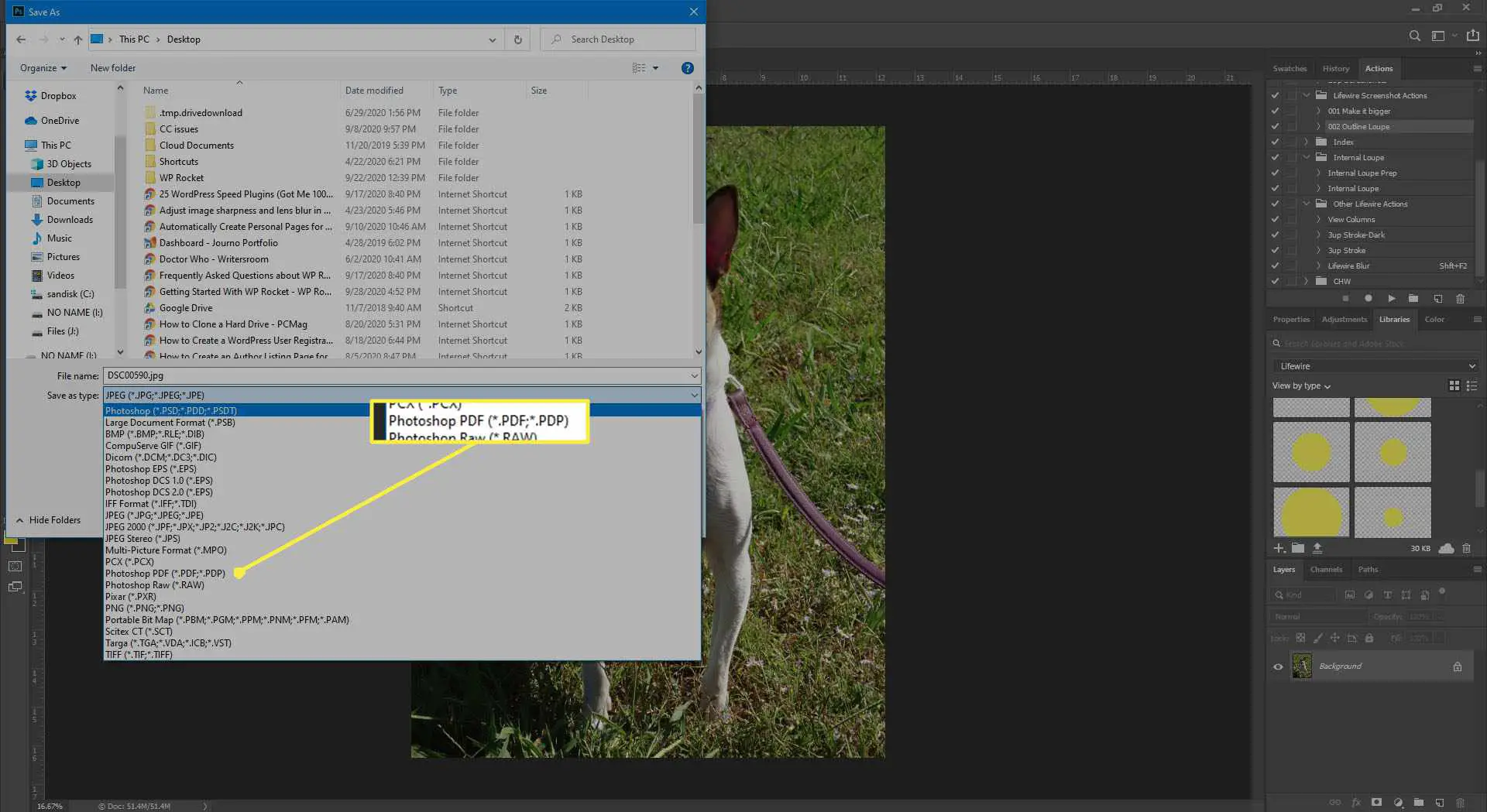
-
Especifique o nome e o local do arquivo, selecione as opções para salvar o arquivo e escolha Salve .
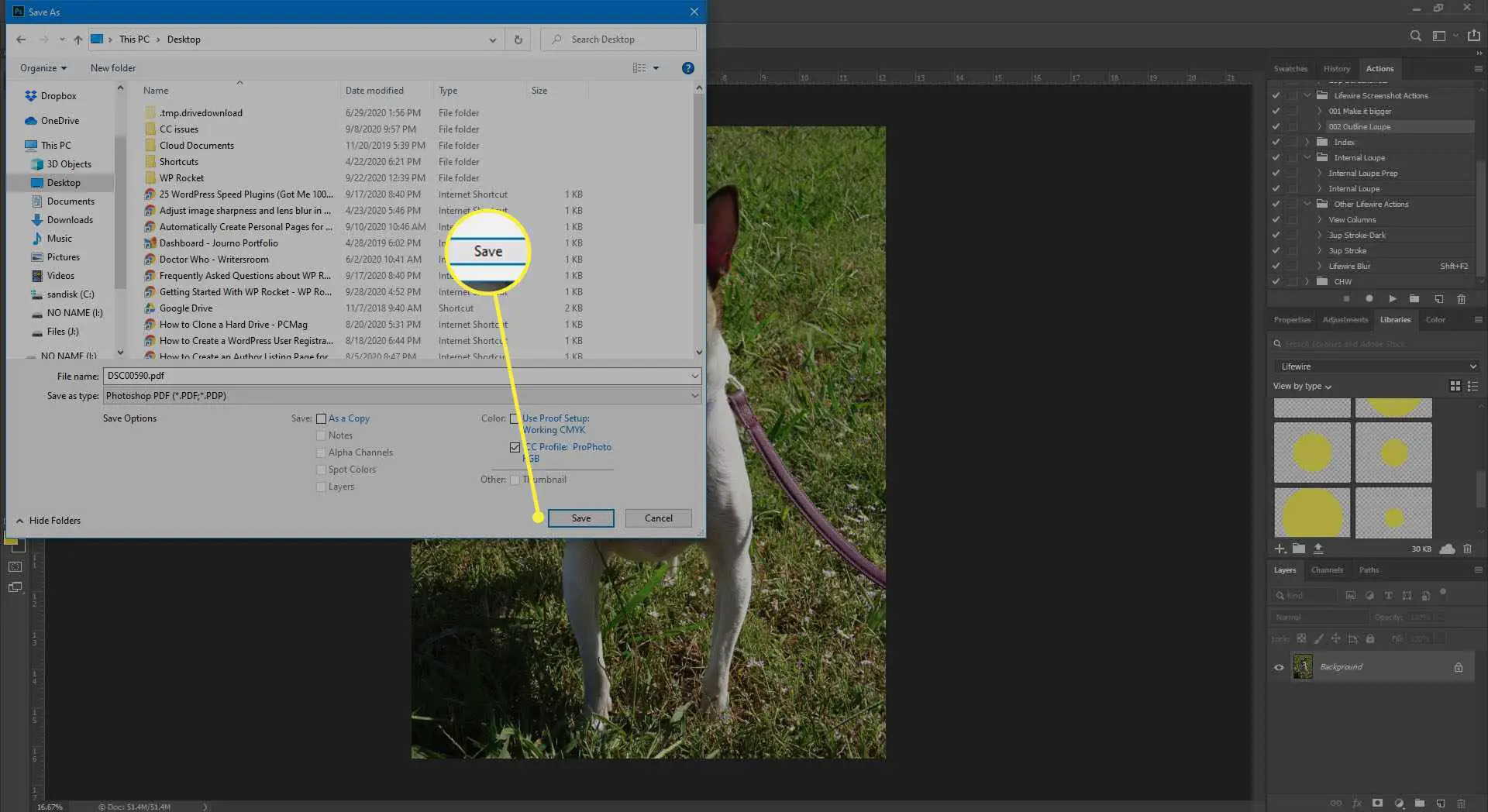
-
No Salvar Adobe PDF caixa de diálogo, selecione Compressão.
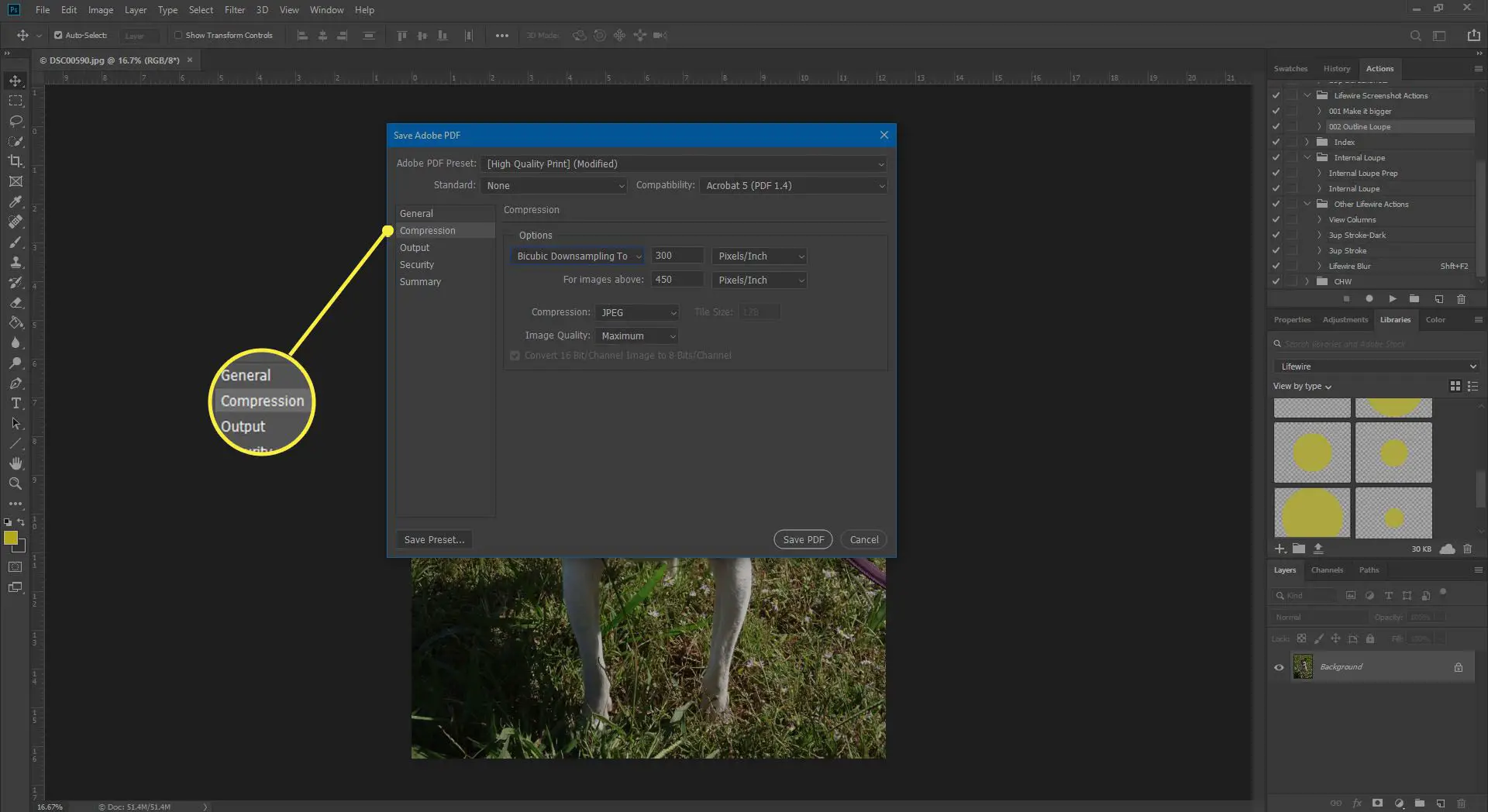
-
Selecione os Qualidade da imagem menu suspenso e escolha uma opção.
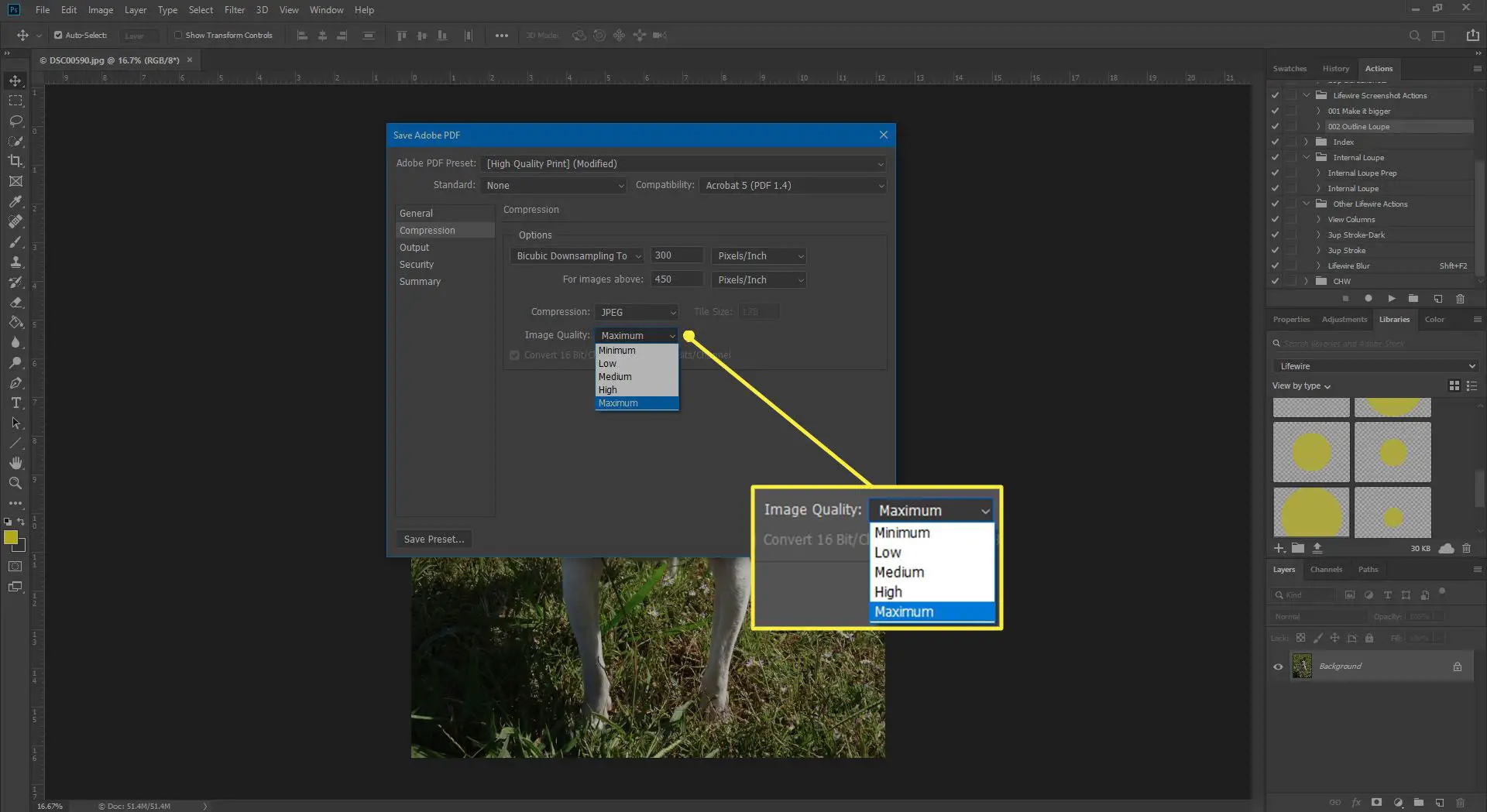
-
Selecione Salvar PDF.
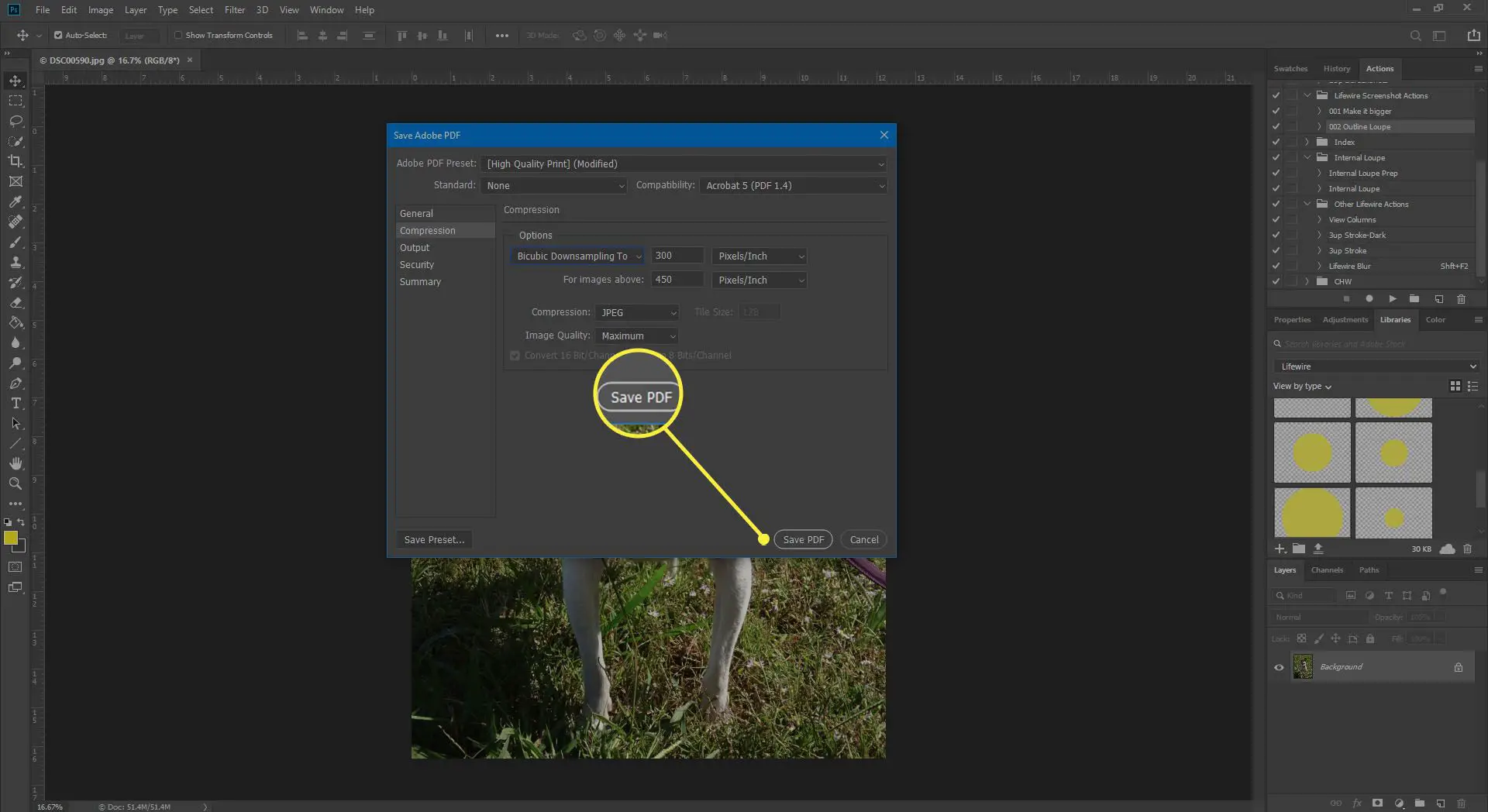
Use um conversor online
Se o seu computador não tiver uma impressora de PDF embutida e você não quiser instalar uma, tente um site de conversão de PDF online. A maioria converte qualquer tipo de arquivo (JPG, PNG ou TIF) e outros são específicos do tipo. Escolha o site de conversão que se adapta às suas necessidades e comece a partir daí. Se você está preocupado com a privacidade e segurança de seus arquivos, a maioria dos sites online exclui seus dados automaticamente após a conversão ou após um determinado período de tempo (após 1 a 3 horas ou a cada 24 horas). Muitos também permitem que você exclua seus arquivos quando quiser, para que possa excluí-los depois de baixar os PDFs convertidos. Alguns sites de conversão online têm limitações ou restrições, como colocar uma marca d’água em um arquivo PDF ou permitir que você converta apenas uma imagem a cada 60 minutos.
Conversor de PDF
PDF Converter é uma ferramenta de conversão online gratuita que converte vários tipos de arquivo de imagem em PDF (como JPG, PNG, TIF e mais). Faça upload de uma imagem do seu computador, Google Drive ou Dropbox. Você pode até fazer upload usando um URL, tornando ainda mais fácil. O PDF Convert oferece várias opções ao converter imagens. Você pode converter imagens individualmente se quiser PDFs separados. Ou você pode converter várias imagens de uma vez e combiná-las em um único PDF. A principal limitação é que você só pode converter e baixar um PDF a cada 60 minutos, a menos que se inscreva para uma conta paga.
Online2PDF
Outra ferramenta de conversão gratuita, Online2PDF, oferece maior controle sobre as opções de conversão de imagem. Escolha opções de layout e margens da página, tamanho da imagem e orientação ao converter imagens em PDF. Online2PDF pode combinar várias imagens em um único PDF, ao mesmo tempo que oferece a opção de ter mais de uma imagem por página, se desejar (até nove imagens por página). Ao selecionar fotos para converter, existem algumas diretrizes a serem lembradas:
- Cada arquivo deve ter menos de 100 MB.
- O tamanho total de todos os dados em qualquer conversão não deve exceder 150 MB.
- Você pode combinar no máximo 20 imagens por vez.
JPG para PDF
JPG to PDF converter faz o que seu nome diz. Ele converte JPGs em PDFs. Não parece haver nenhuma limitação no tamanho do arquivo JPG que você pode converter. No entanto, você só pode fazer upload de no máximo 20 arquivos por vez. Depois de carregar seus arquivos, clique em cada um para converter a imagem individualmente em um PDF ou selecione todas as suas imagens e combine-as em um único PDF. Eles também têm um conversor online de TIFF para PDF que funciona da mesma maneira.
I Heart PDF
O I Heart PDF converte apenas JPGs em PDFs. Você pode fazer upload de imagens ou fotos de seu computador, Google Drive ou Dropbox. Depois de fazer o upload das imagens, você pode escolher opções de conversão, como margens e orientação. Este conversor também combina várias imagens em um único PDF. Um recurso útil do I Heart PDF é que, uma vez que seu PDF é gerado, você pode baixar o arquivo, compartilhá-lo usando um URL ou salvá-lo em seu Google Drive ou Dropbox.
PDFPro
O PDFPro oferece serviços de conversão online de JPG para PDF, PNG para PDF e TIFF / TIF para PDF. Ao usar os serviços de conversão, você recebe até três downloads de cada PDF criado gratuitamente. Downloads ilimitados estão disponíveis apenas por meio de uma assinatura premium. Seus PDFs são excluídos automaticamente de seus servidores a cada 24 horas, ou você mesmo pode excluir os arquivos após fazer o download dos arquivos PDF.